Page 1

Návod k
použití
Page 2
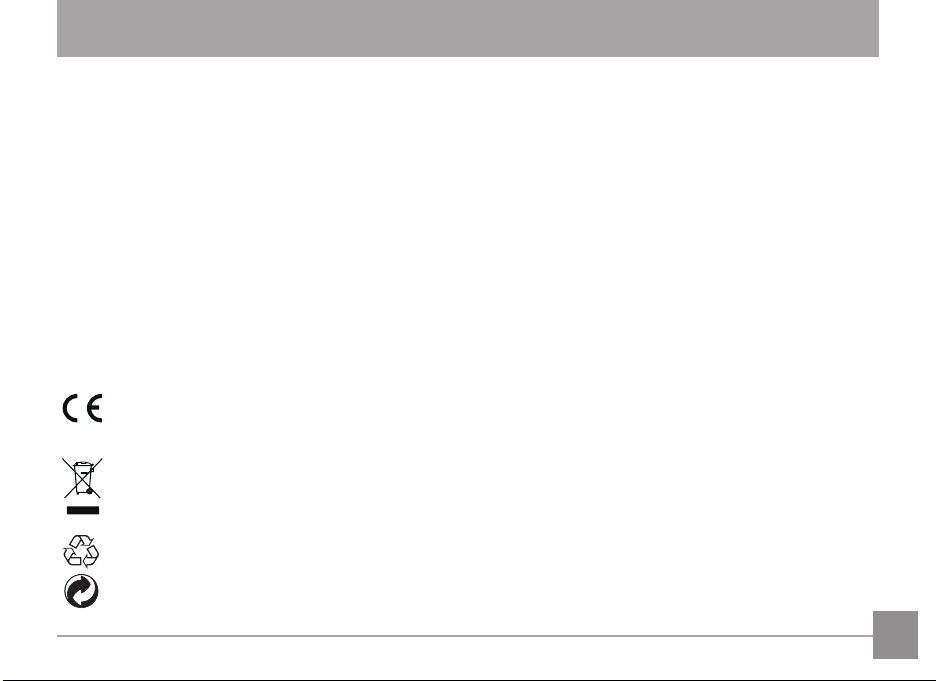
NEŽ ZAČNETE
Prohlášení o shodě
Strana odpovědná za zaručení shody: JK Imaging Ltd.
Adresa: JK Imaging Ltd., 17239 South Main Street, Gardena, CA 90248, USA
Webové stránky společnosti : www.kodakpixpro.com
Pro zákazníky v USA
Testováno na shodu s normami FCC PRO POUŽITÍ DOMA NEBO V KANCELÁŘI
Toto zařízení vyhovuje části 15 pravidel FCC. Používání podléhá dvěma podmínkám: (1) Toto zařízení nesmí
způsobovat škodlivé rušení a (2) toto zařízení musí snášet jakékoli vnější rušení, včetně rušení, které způsobí
nesprávnou funkci.
Pro zákazníky v Evropě
Symbol CE znamená, že produkt vyhovuje evropským požadavkům na bezpečnost, ochranu zdraví,
životního prostředí a zákazníka. Fotoaparáty označené symbolem CE jsou určeny k prodeji v Evropě.
Tento symbol [přeškrtnutá ikona popelnice dle WEEE příloha IV] upozorňuje na samostatný sběr
elektrických a elektronických odpadů v zemích EU. Přístroj nepatří do domovního odpadu. K likvidaci
produktu využijte sběrná místa a systémy sběru, které jsou dostupné ve vaší zemi.
Obaly: Postupujte prosím podle místních předpisů pro recyklaci odpadů.
Baterie: Použité baterie prosím odevzdejte ve specializované sběrně.
JK Imaging Europe, 71 Clarendon road, Watford, WD17 1DS, UK
1
Page 3
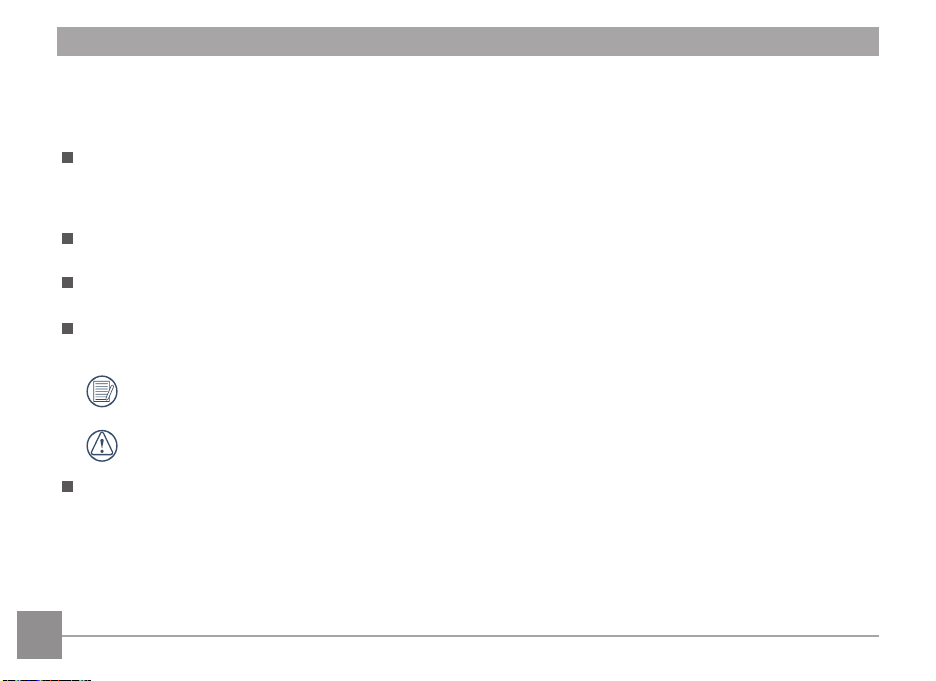
O tomto návodu
Děkujeme, že jste zakoupili digitální fotoaparát KODAK PIXPRO. Tento návod si pozorně přečtěte a uschovejte jej
na bezpečném místě k budoucímu nahlédnutí.
Společnost JK Imaging Ltd. si vyhrazuje veškerá práva na tento dokument. Tento dokument ani jeho části
není povoleno bez předchozího písemného svolení JK Imaging Ltd. reprodukovat, přenášet, ukládat do
vyhledávacího systému nebo překládat do libovolného lidského nebo strojového jazyka, jakýmkoli způsobem,
jakýmikoli prostředky.
Veškeré obchodní značky uvedené v tomto návodu jsou použity jen za účelem identikace a mohou být
majetkem příslušných vlastníků.
Tento návod poskytuje pokyny k používání digitálního fotoaparátu KODAK PIXPRO. Vynasnažili jsme se, aby
byl obsah tohoto návodu přesný, ale JK Imaging Ltd. si vyhrazuje právo změn bez předchozího upozornění.
V celém návodu používáme níže uvedené symboly, které vám pomohou rychle a snadno najít požadované
informace.
Označuje informace, které je dobré znát.
Označuje upozornění, která při používání fotoaparátu musíte respektovat.
V následujících pokynech pro používání fotoaparátu mohou být použity následující symboly. Slouží ke
snazšímu pochopení.
「
Vlastnosti položky」: Vlastnosti volby v rozhraní fotoaparátu jsou označeny symbolem 「 」.
2
Page 4
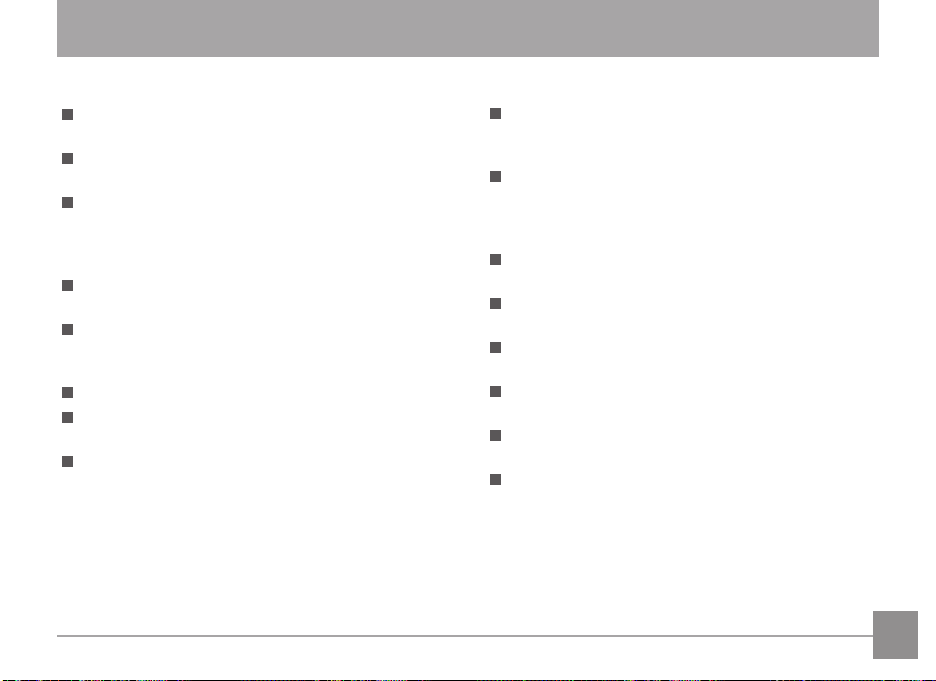
BEZPEČNOSTNÍ ZÁSADY
Bezpečnostní zásady pro fotoaparát
Zabraňte pádu fotoaparátu nebo nárazu do
pevných předmětů.
Nepokoušejte se tento fotoaparát rozebrat nebo
opravit.
Tento fotoaparát nepoužívejte ani neuchovávejte
na prašném místě nebo na pláži, aby se zabránilo
vniknutí prachu nebo písku do fotoaparátu a jeho
poškození.
Tento fotoaparát nepoužívejte ani neuchovávejte v
horkém prostředí ani na přímém slunečním záření.
Tento fotoaparát nepoužívejte ani neuchovávejte
v silném magnetickém poli, například v blízkosti
magnetu nebo transformátoru.
Nedotýkejte se objektivu fotoaparátu.
Nevystavujte tento fotoaparát dlouhodobě
přímému slunečnímu záření.
Aby se zabránilo poškození fotoaparátu vlhkostí,
nepoužívejte ani neuchovávejte fotoaparát ve
velmi vlhkém prostředí, na příklad na dešti nebo
blízko rybníka.
Pokud do fotoaparátu vnikne voda, vypněte jej,
vyjměte baterii a paměťovou kartu a nechte 24
hodin vyschnout.
Při přemístění fotoaparátu z chladného do teplého
prostředí se může uvnitř fotoaparátu vytvořit
kondenzace. Před zapnutím fotoaparátu chvilku
počkejte.
Před vyjmutím baterie a paměťové karty musí být
fotoaparát vypnutý.
Tělo fotoaparátu nečistěte abrazivním čističem,
čističem na bázi alkoholu ani organickým čističem.
Objektiv čistěte speciálními ubrousky a čističem
pro profesionální použití.
Nebudete-li fotoaparát delší dobu používat,
stáhněte fotograe a vyjměte paměťovou kartu.
Nebudete-li fotoaparát delší dobu používat, uložte
jej na suchém a čistém místo.
Naše společnost neposkytne žádnou nanční
náhradu za jakékoliv selhání přehrávání snímků či
videí způsobené nesprávným používáním.
3
Page 5
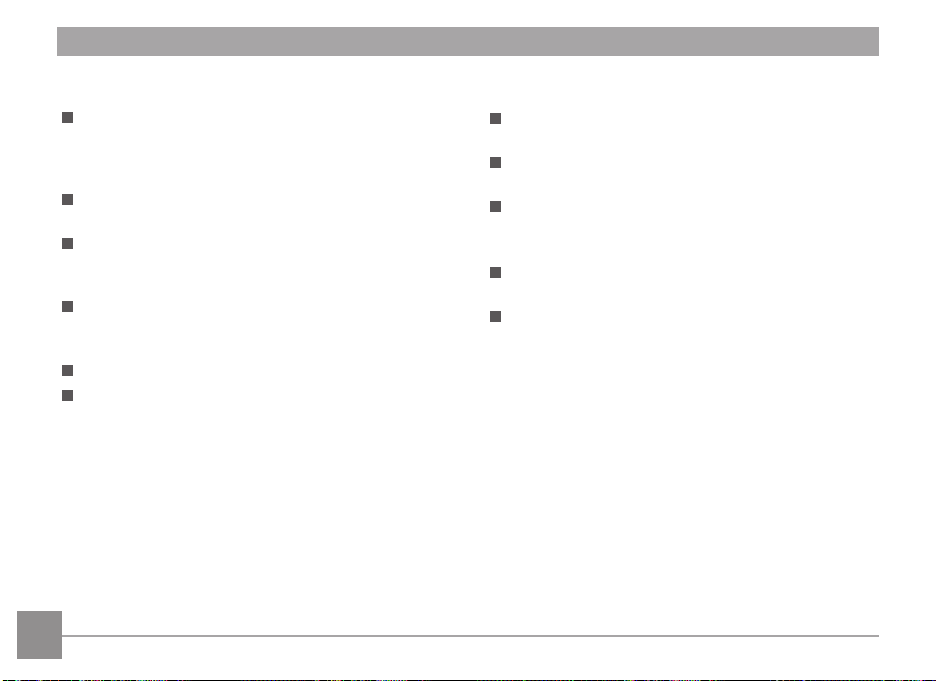
Bezpečnostní zásady pro baterii
Pokud baterie vyteče do fotoaparátu, kontaktujte
prodejce. Pokud kapalina z baterie potřísní vaši
pokožku, opláchněte postižené místo vodou a
vyhledejte lékařskou pomoc.
Použité baterie musí být likvidovány v souladu s
místními (státními nebo regionálními) předpisy.
Aby nedošlo k poškození, zabraňte pádu baterie,
nárazu do pevných předmětů nebo poškrábání
ostrými předměty.
Zabraňte kontaktu baterie s kovovými předměty
(včetně mincí), aby nedošlo ke zkratu, vybití,
zahřívání nebo vytečení.
Nepokoušejte se baterii rozebrat.
Nevystavujte baterii vodě. Vždy uchovávejte
kontakty baterie suché.
4
Baterii nezahřívejte ani nevhazujte do ohně, aby
se zabránilo výbuchu.
Baterii neuchovávejte v horkém prostředí ani na
přímém slunečním záření.
Nebudete-li fotoaparát delší dobu používat,
vyjměte baterii a uložte ji na suché místo mimo
dosah batolat a dětí.
V chladnějším prostředí bude výkon baterie
značně omezen.
Baterii vložte do fotoaparátu podle značek plus a
mínus v přihrádce na baterii. Baterii do přihrádky
nevkládejte silou.
Page 6
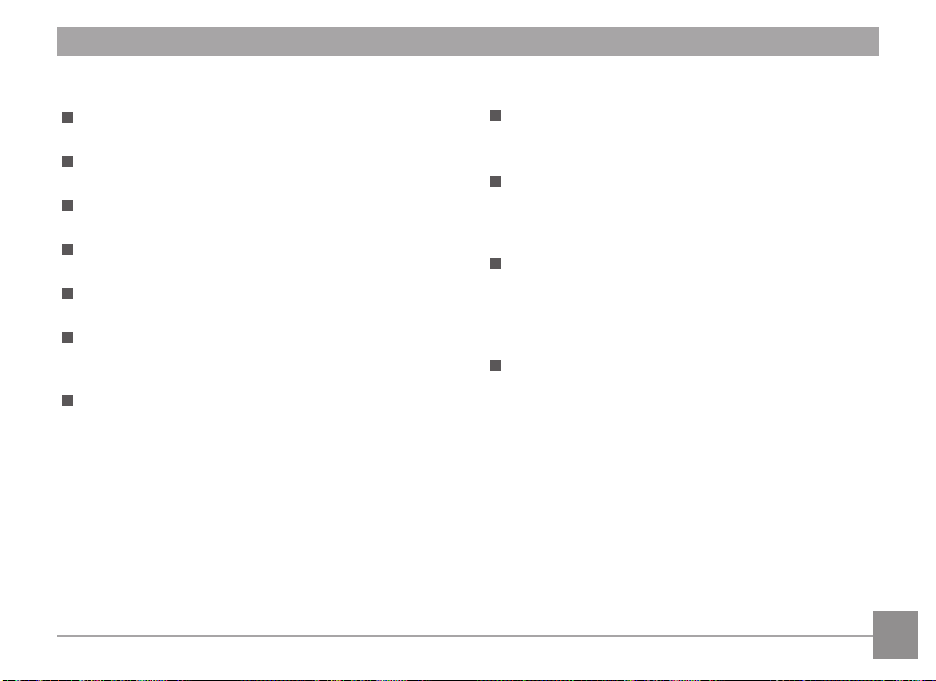
Bezpečnostní zásady pro paměťovou kartu
Při pořizování paměťových karet vybírejte karty
známých značek.
Před použitím nebo vložením nové paměťové karty
ji naformátujte ve fotoaparátu.
Zabraňte pádu paměťové karty nebo nárazu do
pevných předmětů, aby se zabránilo poškození.
Nepokoušejte se paměťovou kartu rozebrat nebo
opravit.
Nevystavujte paměťovou kartu vodě. Vždy ji
udržujte v suchu.
Nevyjímejte paměťovou kartu, když je fotoaparát
zapnutý. V opačném případě může dojít k
poškození paměťové karty.
Neupravujte data přímo na paměťové kartě. Před
prováděním úprav zkopírujte data do počítače.
Nebudete-li fotoaparát delší dobu používat,
stáhněte fotograe, vyjměte paměťovou kartu a
uložte ji na suché místo.
Neupravujte názvy souborů nebo složek na
paměťové kartě prostřednictvím počítače, protože
fotoaparát nemusí rozpoznat upravené soubory
nebo může dojít k chybě.
Fotograe pořízená fotoaparátem bude uložena do
složky, která je automaticky vytvořena na kartě SD.
Do této složky neukládejte fotograe, které nebyly
pořízeny tímto fotoaparátem, protože snímky
nemusí být během přehrávání rozpoznány.
Při vkládání paměťové karty se musí zkosený roh
karty shodovat se značkami na horní straně slotu
pro kartu.
5
Page 7
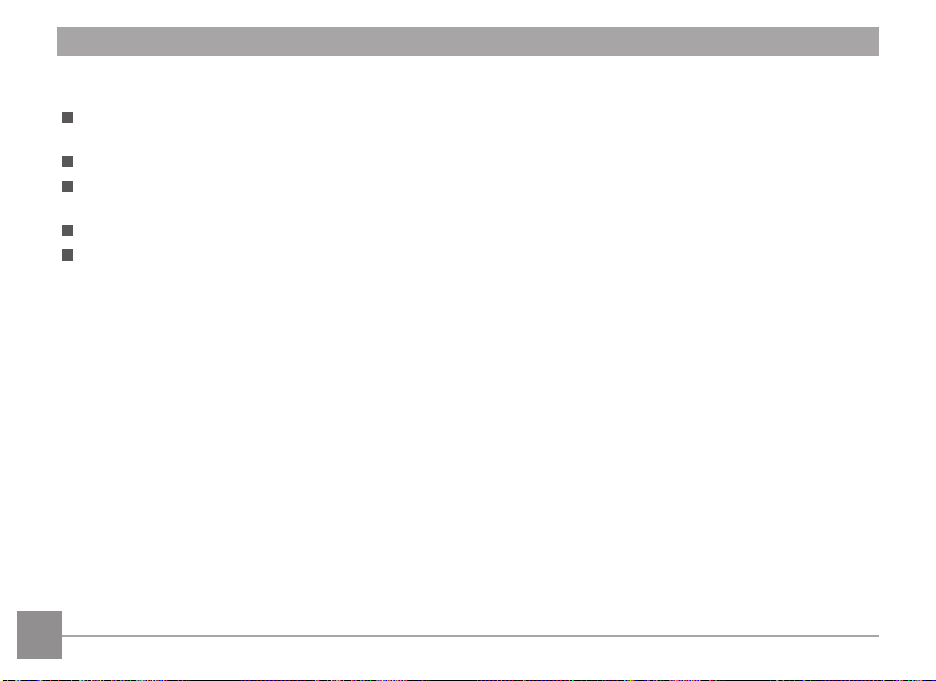
Další bezpečnostní zásady
Během aktualizace neodpojujte napájení ani nevypínejte fotoaparát, protože může dojít k zápisu nesprávných
dat a fotoaparát se nemusí později zapnout.
Při používání fotoaparátu v letadle dodržujte příslušné předpisy letecké společnosti.
Vzhledem k omezení výrobní technologie může displej LCD obsahovat několik tmavých nebo světlých
obrazových bodů, které ovšem nemají žádný vliv na kvalitu fotograí.
Nevystavujte displej LCD vodě. Ve vlhkém prostředí displej otřete měkkým a suchým čistícím hadříkem.
Dojde-li k poškození displeje LCD a pokud tekuté krystaly potřísní vaši pokožku, ihned otřete postižené místo
suchým hadříkem a opláchněte pitnou vodou. Pokud tekuté krystaly vniknou do očí, vyplachujte pitnou vodou
alespoň 15 minut a vyhledejte lékařskou pomoc. Dojde-li k náhodnému pozření tekutých krystalů, ihned
vypláchněte ústa a vyhledejte lékařskou pomoc.
6
Page 8
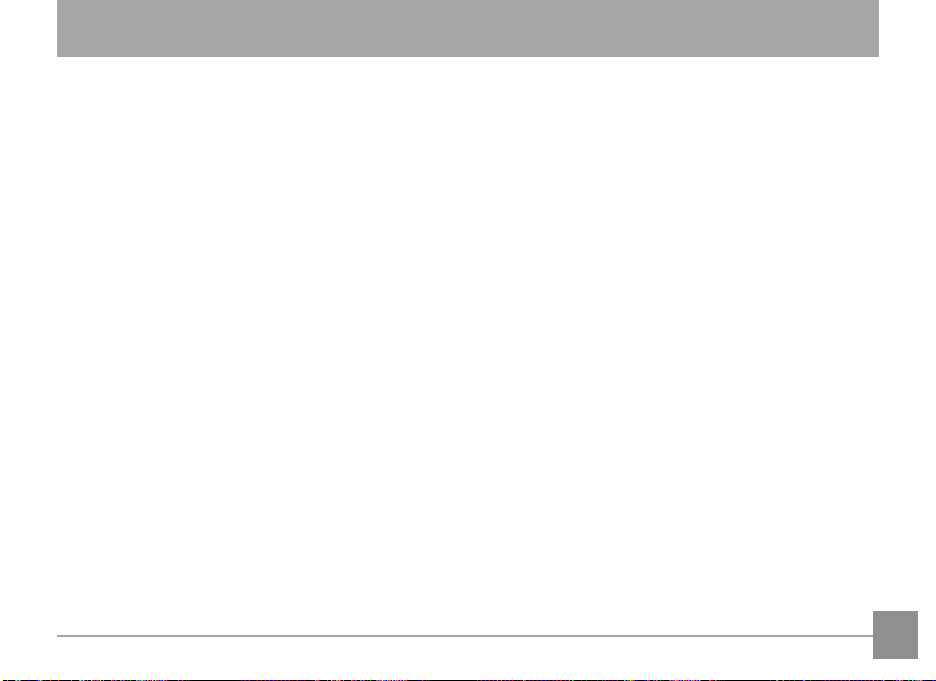
OBSAH
NEŽ ZAČNETE ....................................... 1
BEZPEČNOSTNÍ ZÁSADY .................... 3
OBSAH ................................................... 7
PŘÍPRAVA ............................................ 11
Vybalení ..........................................................11
Názvy jednotlivých částí ..................................12
Vložení baterie a paměťové karty ...................14
Zapnutí a vypnutí ............................................16
Nastavení jazyka, datumu/času ......................17
Po prvním spuštění nastavte váš
jazyk, datum/čas .......................................17
Změna jazyka ...........................................18
Obnovení datumu/času .............................19
PŘEHLED RŮZNÝCH REŽIMŮ ........... 20
Nastavení displeje ...........................................20
Zobrazení na LCD monitoru ............................21
Přehled ikon na displeji v režimu
fotografování .............................................21
Přehled ikon na displeji v režimu videa .....22
Přehled ikon na displeji v režimu
přehrávání .................................................23
Použití Tlačítko Výběru Režimu ......................24
Ruční režim ....................................................25
Automatický režim ...........................................25
Panoramatický režim ......................................26
Režim záběru ..................................................27
7
Page 9
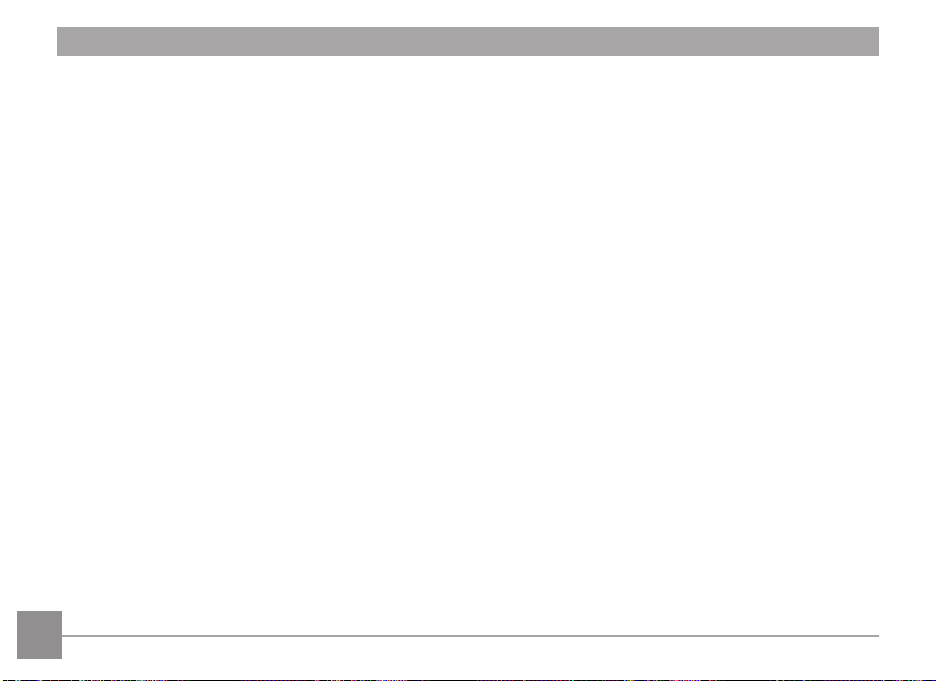
Automatický scénický režim (ASCN) ........29
ZÁKLADNÍ OVLÁDÁNÍ ......................... 30
Prezentace ......................................................38
Odstraňování fotograí a videí ........................39
Režim blesku ...................................................30
Režim Makro ...................................................31
Nastavení samospouště ..................................32
EV Nastavení ..................................................33
Použití funkce přiblížení ..................................34
Použití rychlého nahrávání ..............................34
PŘEHRÁVÁNÍ ...................................... 35
Zobrazení fotograí a lmů .............................35
Zobrazení miniatur ..........................................36
Použití přehrávání se zvětšením
(jen fotograe) .................................................37
8
POUŽITÍ MENU .................................... 40
Menu Nastavení fotograe ..............................40
Rozměr obrazu .........................................40
Souvislé AF ...............................................41
Plynulé focení ...........................................41
Nastavení zaostřování ..............................42
Barevný efekt ............................................42
Nastavení vyvážení bílé ............................43
Záběr ........................................................43
Nabídka nastavení fotografování ....................45
Kvalita .......................................................45
Page 10
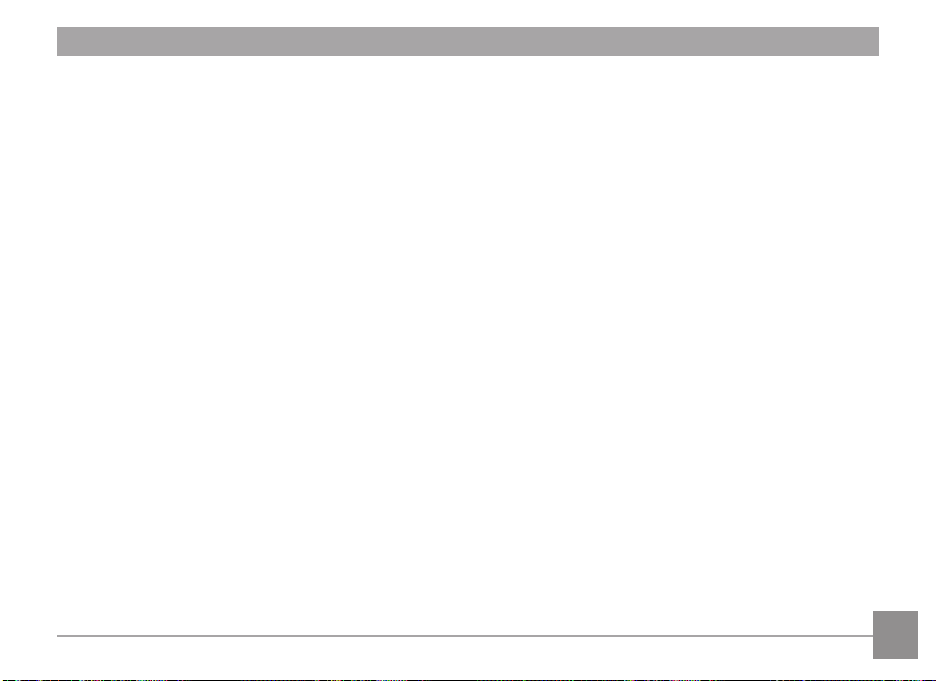
Pomocný paprsek automatického
zaostření ...................................................46
Digitální přiblížení .....................................46
Odstranit ...................................................53
DPOF (Digitální formát objednávky
fotograí) ...................................................54
Datumovka ................................................47
Rychlá kontrola .........................................47
Nabídka Video .................................................48
Kvalita videa .............................................48
Nabídka nastavení videa .................................49
Digitální přiblížení .....................................49
Nabídka Přehrávání ........................................50
Odstranění červených očí .........................51
Otočit ........................................................51
Nabídka nastavení přehrávání ........................52
Zamknout ..................................................53
Oříznout ....................................................54
Menu Nastavení ..............................................55
Nast.Zvuku ................................................56
Spořič energie ...........................................56
Jazyk .........................................................57
Zóna ..........................................................57
Datum/Čas ................................................57
Datotéka / Program .........................................58
Formátovat ................................................58
Kopírovat na kartu ....................................59
Číslování souborů .....................................60
9
Page 11
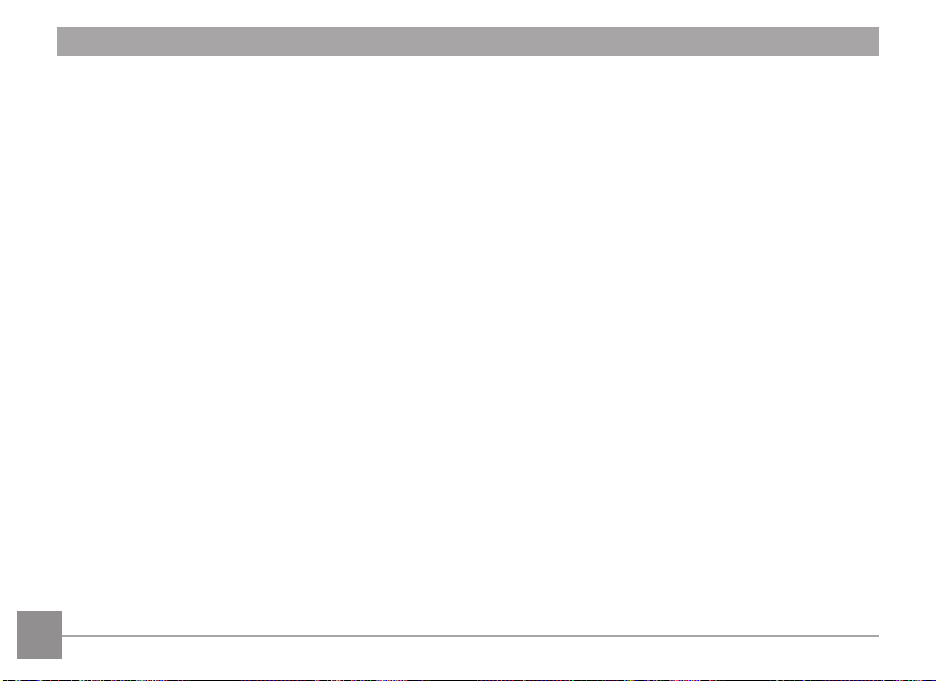
Resetovat ..................................................61
Tisk rejstříku..............................................71
Verze FW ..................................................62
PŘENOS .............................................. 63
Připojení k PC .................................................63
Nastavení režimu USB .............................63
Přenos souborů na PC .............................64
Systém obrazu ................................................65
Připojení k tiskárně slučitelné s PictBridge .....66
Nastavení režimu USB .............................66
Připojte tiskárnu ........................................67
Použití menu PictBridge ..................................68
Tisk (s datem) ...........................................69
Tisk (bez data) ..........................................70
10
Tisk obrázků DPOF...................................71
Konec ........................................................72
PŘÍLOHY .............................................. 73
Specikace ......................................................73
Výzvy a varovné zprávy ..................................77
Řešení problémů .............................................81
Page 12
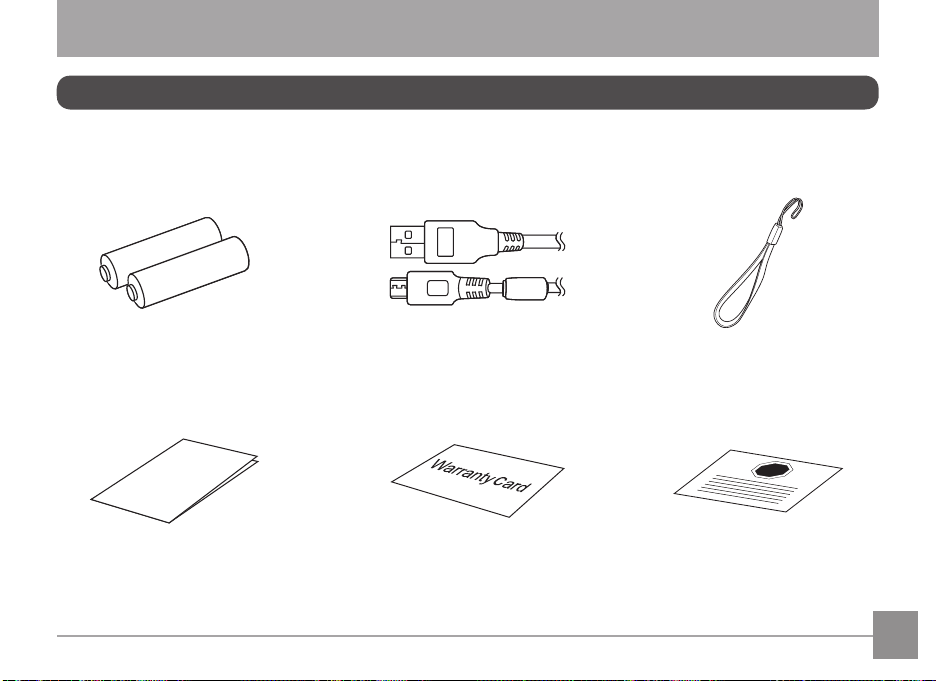
PŘÍPRAVA
Vybalení
V balení byste měli najít model fotoaparátu, který jste zakoupili, doprovázený následujícími položkami. Pokud něco
chybí, nebo je poškozeno, obraťte se na prodejce.
Alkalické baterie AA Řemínek na ruku
Quick Start Guide
Průvodce rychlým startem
Micro USB kabel
Záruční list
STOP
Servisní karta
11
Page 13
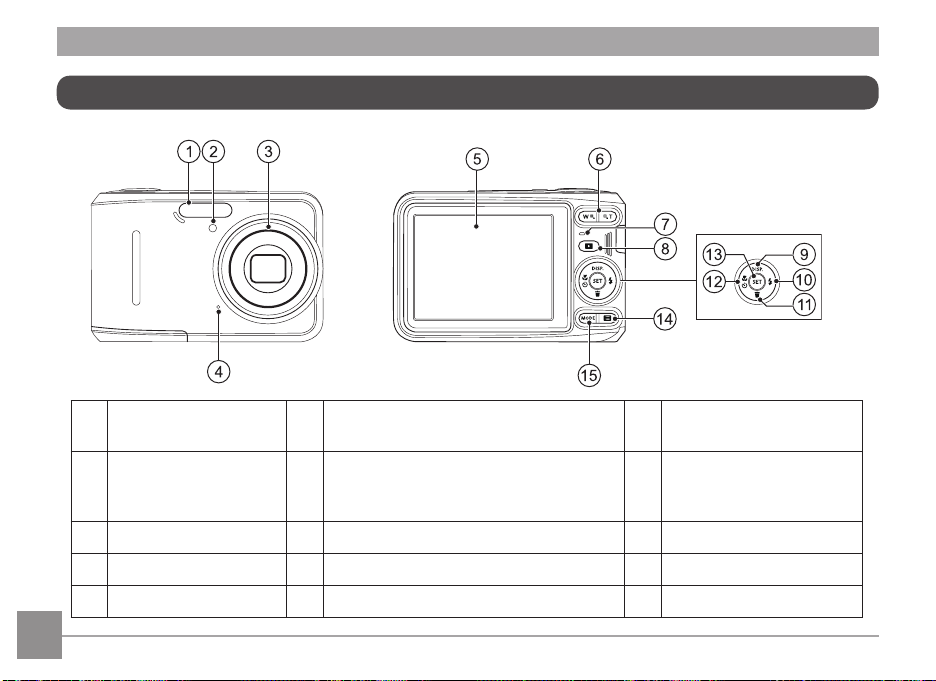
Názvy jednotlivých částí
1 Blesk 6 Tlačítko přiblížení 11
Pomocný paprsek AF/
2
Indikátor samospouště
3 Objektiv 8 Tlačítko přehrávání 13 Tlačítko SET
4 Mikrofon 9 Tlačítko disp/tlačítko se šipkou (nahoru) 14 Tlačítko Menu
5 LCD 10 Tlačítko blesku/tlačítko se šipkou (vpravo) 15 Tlačítko výběru režimu
7 Kontrolka 12
Tlačítko pro odstranění/
tlačítko se šipkou (dolů)
Tlačítko makra/tlačítko
samospouště/ tlačítko se
šipkou (vlevo)
12
Page 14
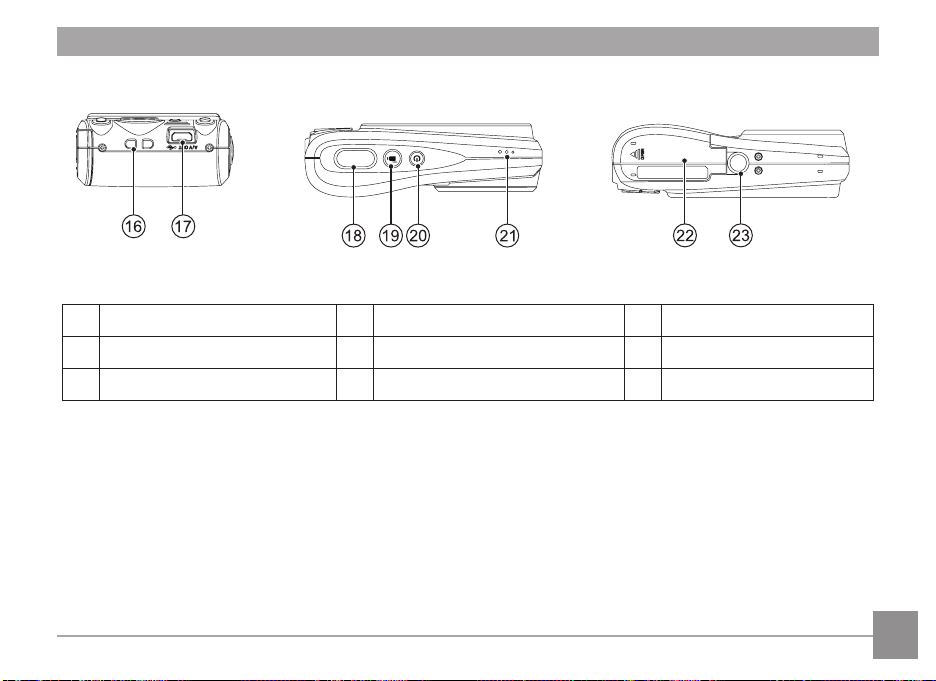
16 Poutko pro řemínek 19 Tlačítko rychlého záznamu videa 22 Kryt baterie
17 Micro USB Port 20 Vypínač 23 Závit pro stativ
18 Tlačítko spouště 21 Reproduktor
13
Page 15
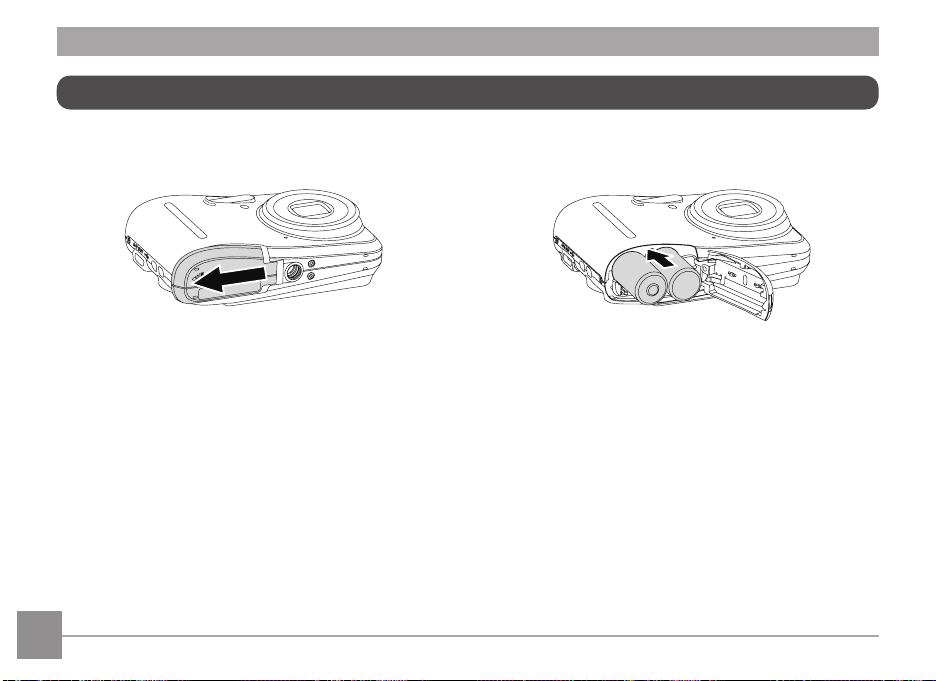
Vložení baterie a paměťové karty
1. Otevřete kryt baterie. 2. Baterii zasuňte ve směru zobrazeném na obrázku.
14
Page 16
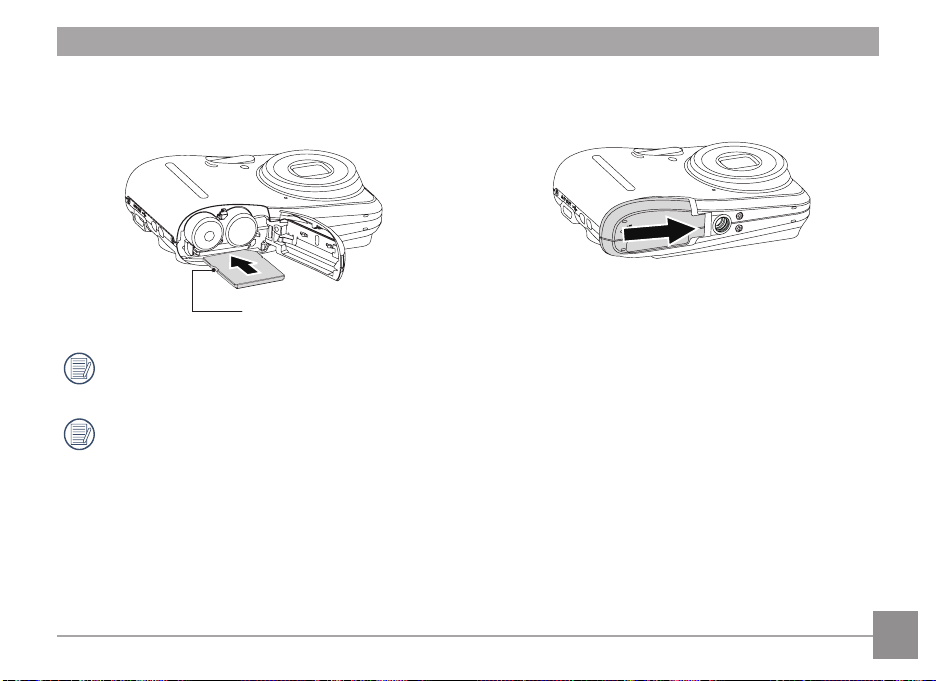
kartu podle obrázku.
4. Zavřete kryt baterie.3. Zasuňte paměťovou kartu do slotu pro paměťovou
Ochrana proti přepsání
Paměťová karta (SD/SDHC) je volitelná a není součástí balení. Je třeba ji zakoupit zvlášť. Prosím použijte
originální paměťovou kartu třídy 4 či vyšší a s kapacitou od 4 GB do 32 GB.
Chcete-li paměťovou kartu vyjmout, otevřete kryt baterie, opatrně kartu zatlačte; karta se vysune a potom ji
opatrně vyjměte.
15
Page 17
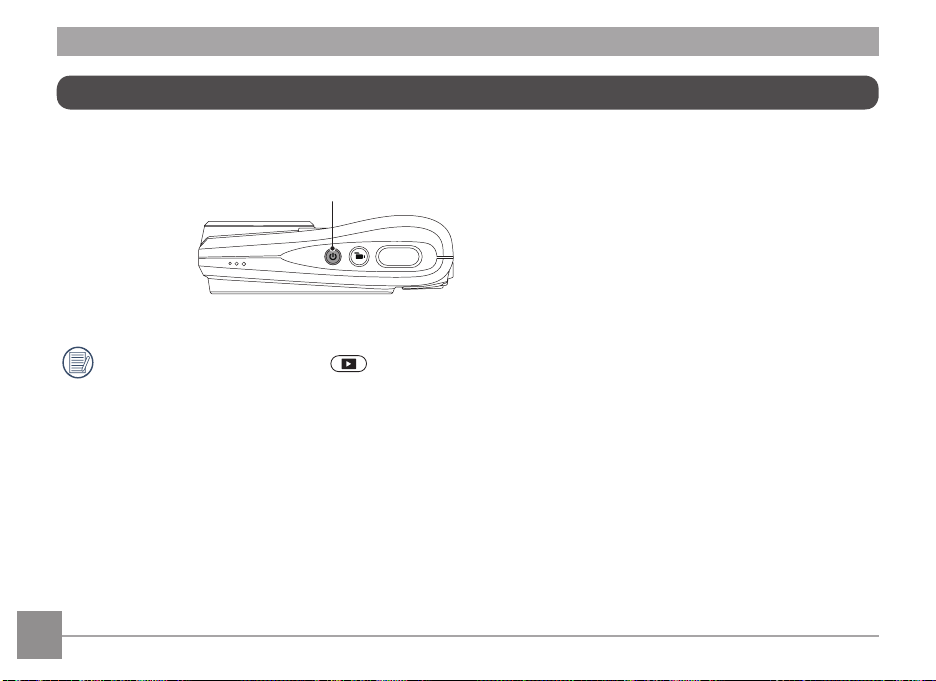
Zapnutí a vypnutí
Stiskem tlačítka Vypínač fotoaparát zapněte. Fotoaparát vypnete dalším stiskem tlačítka Vypínač.
Vypínač
Stisknutím a podržením tlačítka zapnete napájení a přejdete do režimu přehrávání.
16
Page 18
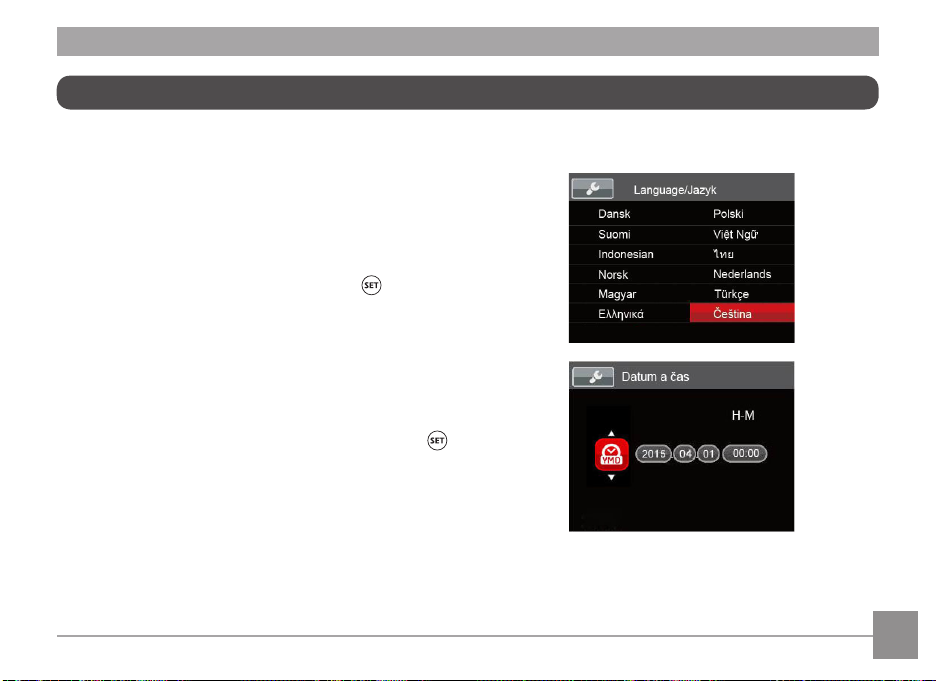
Nastaveníjazyka,datumu/času
Po prvním spuštění nastavte váš jazyk, datum/čas
1. Připrvnímzapnutífotoaparátuseautomaticky
objevíobrazovkaNastavenídata/časuaNastavení
jazyka.
2. Stisknutímtlačíteksešipkamivyberteváš
požadovanýjazyk.
3. Popotvrzenívýběrustisknutímtlačítka sezobrazí
obrazovkanastavenídatumuačasu.
4. Stisknutímtlačítkasešipkouvlevo/vpravovyberte
blok,kterýchcetenastavit:Čassezobrazujeve
formátuYYYY.MM.DDHH:MM.
5. Stisknutímtlačítkasešipkounahoru/dolůupravte
hodnotuprovybranýblok.
6. Popotvrzenínastaveníčasustisknutímtlačítka
sezobrazíobrazovkasnímku.
17
Page 19
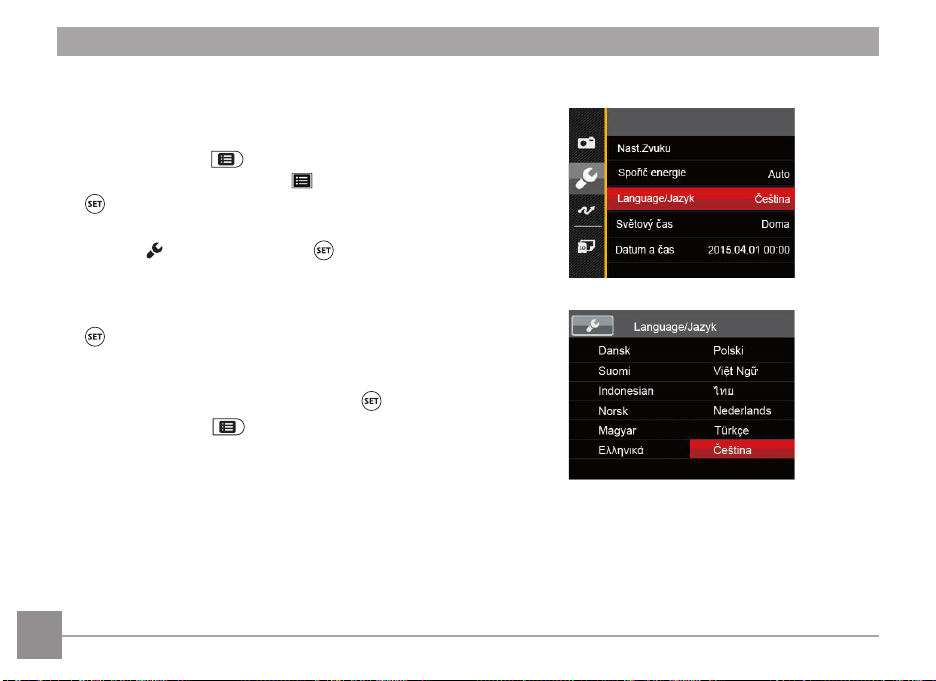
Změna jazyka
Po prvotním nastavení můžete změnit jazyk podle
následujících pokynů.
1. Stiskněte tlačítko , stisknutím tlačítka se šipkou
nahoru/dolů vyberte položku a stisknutím tlačítka
vstupte do nabídky.
2. Stisknutím tlačítka se šipkou nahoru/dolů vyberte
položku a stisknutím tlačítka nebo tlačítka se
šipkou vpravo vstupte do nabídky.
3. Stisknutím tlačítka se šipkou nahoru/dolů vyberte
položku 「Language/Jazyk」 a stisknutím tlačítka
nebo tlačítka se šipkou vpravo vstupte do
nabídky.
4. Stisknutím tlačítek se šipkami vyberte váš
požadovaný jazyk a stisknutím tlačítka potvrďte.
5. Stisknutím tlačítka se zobrazí obrazovka snímku.
18
Page 20
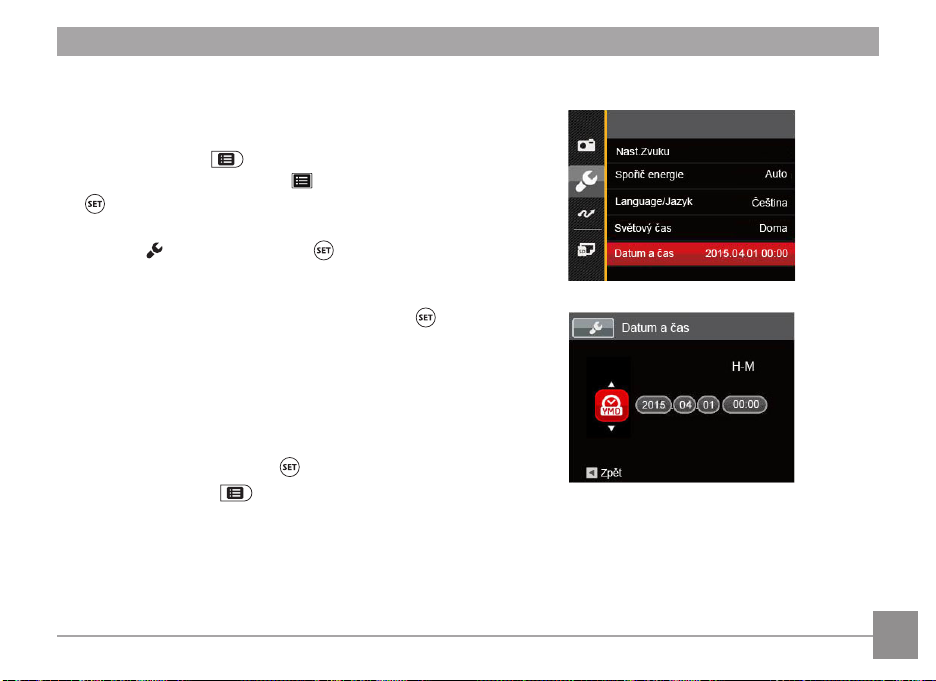
Obnovení datumu/času
Po prvotním nastavení jazyka můžete změnit nastavení
datumu/času podle následujících pokynů.
1. Stiskněte tlačítko , stisknutím tlačítka se šipkou
nahoru/dolů vyberte položku a stisknutím tlačítka
vstupte do nabídky.
2. Stisknutím tlačítka se šipkou nahoru/dolů vyberte
položku a stisknutím tlačítka nebo tlačítka se
šipkou vpravo vstupte do nabídky.
3. Stisknutím tlačítka se šipkou nahoru/dolů vyberte
položku 「Datum a čas」 a stisknutím tlačítka
nebo tlačítka se šipkou vpravo vstupte do nabídky.
4. Stisknutím tlačítka se šipkou vlevo/vpravo vyberte
blok, který chcete nastavit: Čas se zobrazuje ve
formátu YYYY.MM.DD HH:MM.
5. Stisknutím tlačítka se šipkou nahoru/dolů upravte
hodnotu pro vybraný blok. Po dokončení nastavení
potvrďte stisknutím tlačítka .
6. Stisknutím tlačítka se zobrazí obrazovka
snímku.
19
Page 21
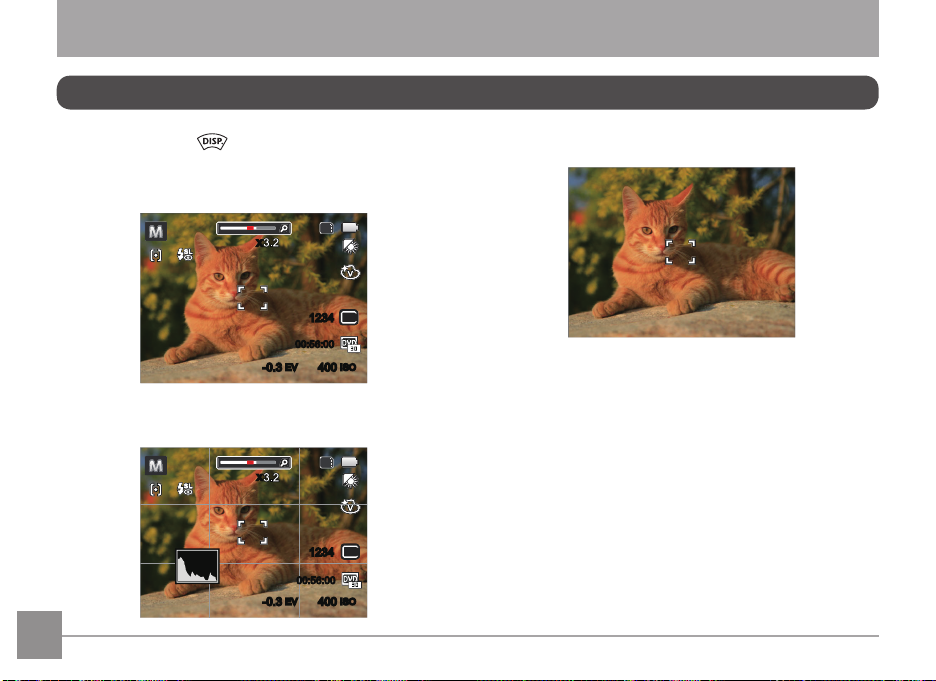
PŘEHLED RŮZNÝCH REŽIMŮ
Nastavení displeje
Stisknutím tlačítka zobrazíte nastavení: Klasické,
Plné, Vypnuto.
Klasické - zobrazí stávající parametry fotoaparátu
x
SD
1234
00:56:00
-0.3EV400
16M
ISO
Plné: Zobrazí všechny stávající parametry
fotoaparátu, histogram a mřížku rámečku
x
SD
1234
00:56:00
-0.3EV400
16M
ISO
20
Vypnuto: zobrazí pouze aktuální osobu.
Page 22
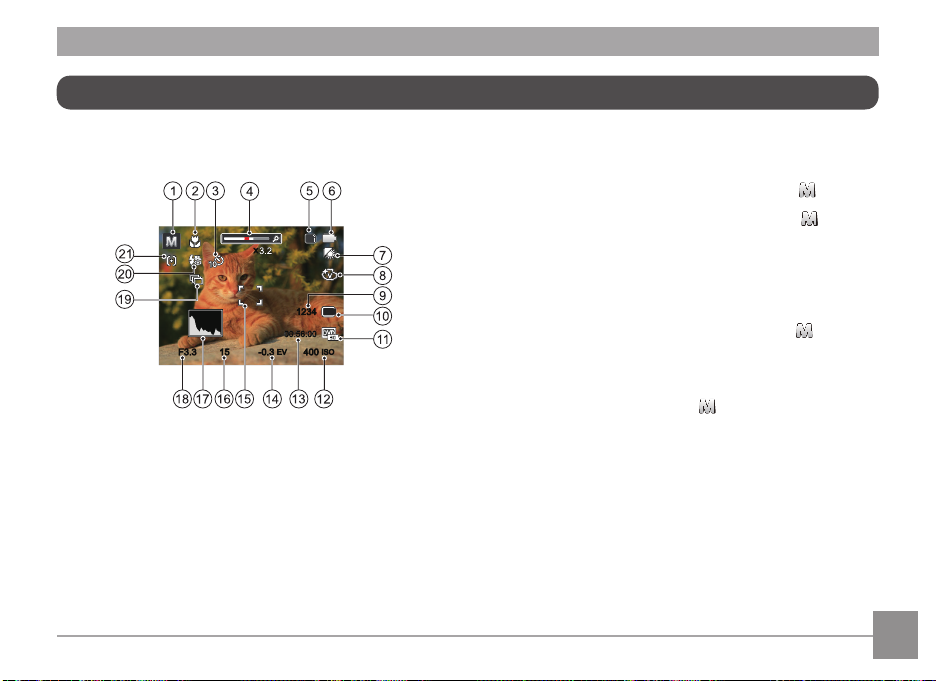
Zobrazení na LCD monitoru
Přehled ikon na displeji v režimu fotografování
SD
x
16M
1234
00:56:00
EV
-0.3
15
F3.3 400
1. Ikony režimu focení
2. Režim Makro
3. Samospoušť
4. Přiblížení zobrazení (Zobrazit při stisknutí volby
Zvětšit displej)
5. Paměťová karta / Vestavěná paměť
6. Stav baterie
ISO
7. Vyvážení bílé (lze nastavit v režimech )
8. Barevný efekt (lze nastavit v režimech )
9. Počet zbývajících snímků
10. Rozměr obrazu
11. Kvalita videa
12. Hodnota ISO (lze nastavit v režimech )
13. Zbývající čas záznamu
14. Kompenzace expozice
(lze nastavit v režimech )
15. Rámeček ostření
16. Čas závěrky
17. Histogram
18. Hodnota clony
19. Plynulé focení
20. Režim blesku
21. Režim auto ostření
21
Page 23
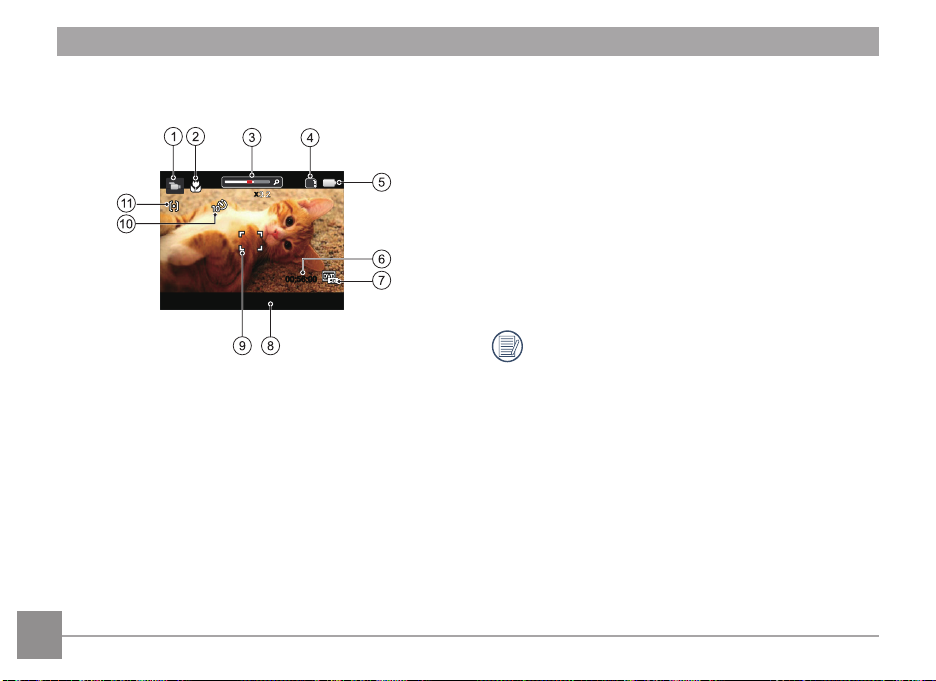
Přehled ikon na displeji v režimu videa
SD
x
00:56:00
EV
-0.3
1. Ikony režimu videa
2. Režim Makro
3. Přiblížení zobrazení (Zobrazit při stisknutí volby
Zvětšit displej)
22
4. Paměťová karta / Vestavěná paměť
5. Stav baterie
6. Zbývající čas záznamu
7. Kvalita videa
8. Kompenzace expozice
9. Rámeček ostření
10. Samospoušť
11. Režim auto ostření
Pro dosažení nejlepších výsledků při nahrávání
videa je doporučováno použít SDHC paměťovou
kartu. Vestavěná paměť fotoaparátu je omezená
a může způsobit zadrhávání a rušení v případě,
že je používána při nahrávání videa.
Page 24
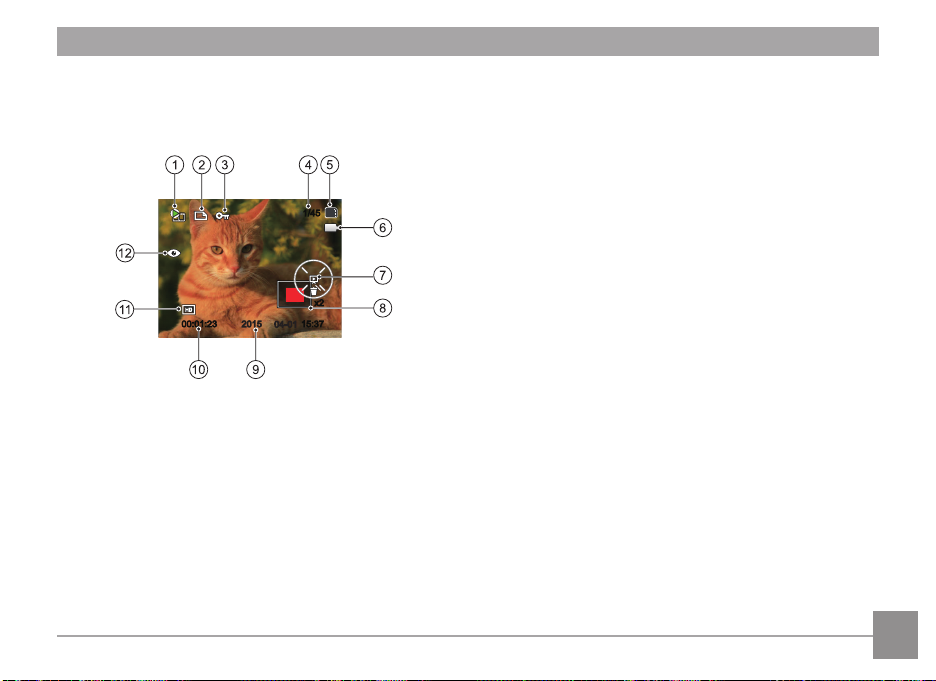
Přehled ikon na displeji v režimu přehrávání
SD
1/45
x2
2015
04-01
15:37
00:01:23
1. Filmový soubor
2. Souboru DPOF
3. Ochrany souboru
4. Paměťový prostor (ukazuje aktuální počet
fotograí a celkový počet fotograí)
5. Paměťová karta / Vestavěná paměť
6. Stav baterie
7. Nastavení snímku / Přehrání lmu
8. Aktuální oblast zobrazení
9. Datum pořízení
10. Délka lmu / Počet fotograí se sekvenčním
fotografováním
11. Kvalita videa
12. Redukce červených očí
23
Page 25
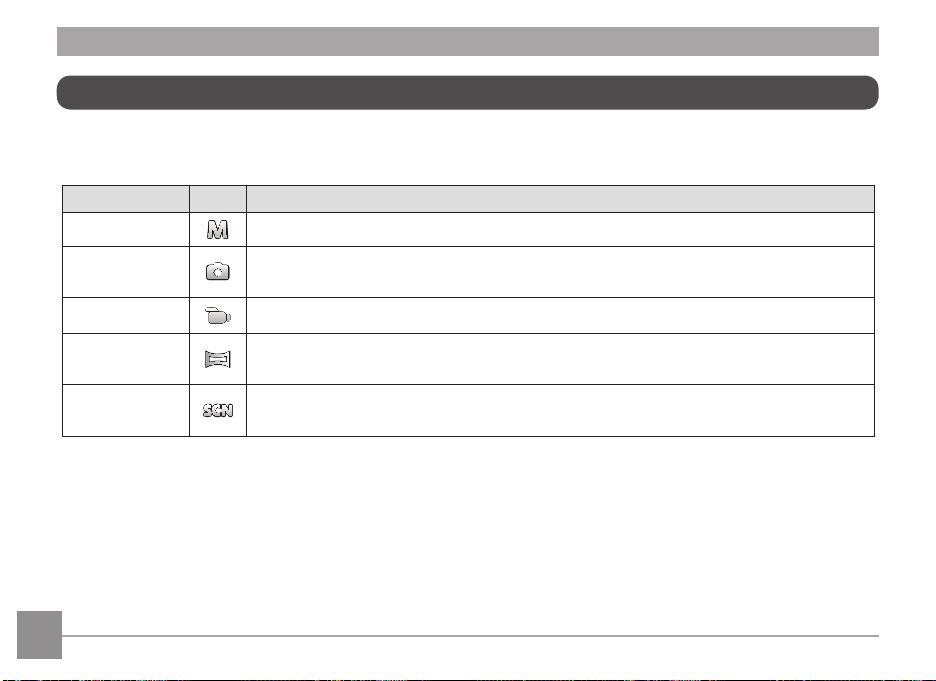
Použití Tlačítko Výběru Režimu
Fotoaparát má praktické tlačítko výběru režimu, které vám umožní snadno přepínat mezi různými režimy. Všechny
dostupné režimy jsou uvedeny zde:
Název režimu Ikona Popis
Ruční režim
Automatický
režim
Režim videa V tomto režimu nahráváte videosekvence.
V tomto manuálním režimu můžete sami zadávat řadu nastavení fotoaparátu.
V tomto režimu budou volitelné podmínky fotografování vycházet z předmětu a
prostředí. Jedná se o nejobvyklejší režim fotografování.
Panoramatický
režim
Režim záběru
24
Přepnutím do tohoto režimu pořídíte až 4 snímků a fotoaparát je může zkombinovat
do panoramatického záběru.
V tomto režimu při fotografování využijete předdenovaný scénický režim. V nabídce
je 23 scénických režimů.
Page 26
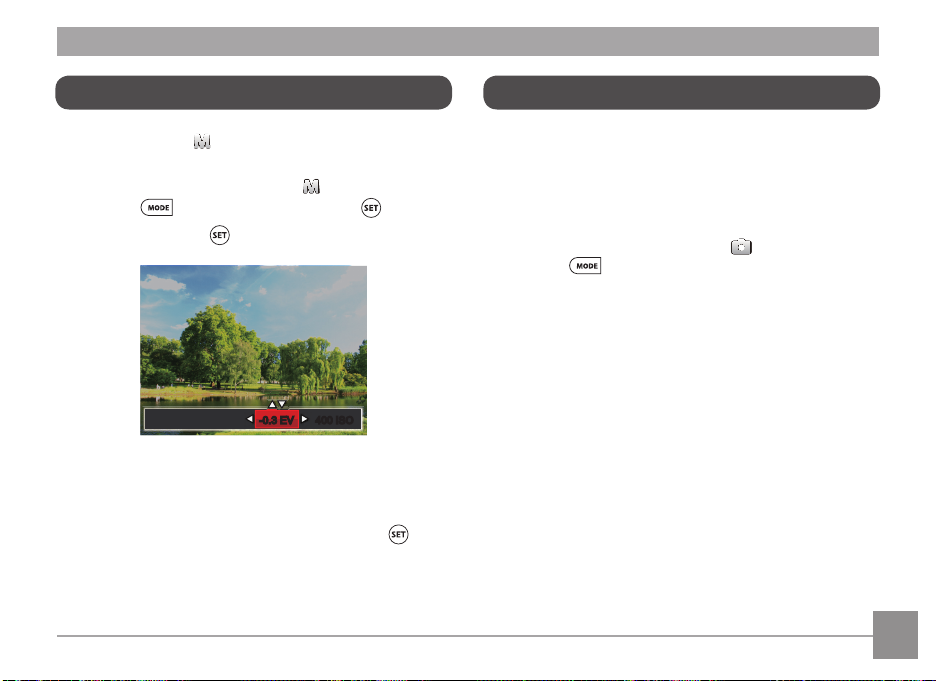
Ruční režim
Automatický režim
Při výběru režimu (manuální režim) můžete
nastavit / EV / ISO ručně.
1. Pro výběr režimu Ruční režim ( ) stiskněte
tlačítko ,a pro potvrzení stiskněte .
2. Stiskněte tlačítko .
-0.3 EV 400 ISO
3. Stisknutím tlačítka se šipkou vlevo/vpravo vyberte
položku nastavení.
4. Stisknutím tlačítka nahoru/dolů upravte parametry.
5. Pro dokončení nastavení stiskněte tlačítko a
zobrazí se obrazovka pro fotografování.
Automatický režim nabízí nejsnazší fotografování.
Při práci v tomto režimu fotoaparát automaticky
optimalizuje fotograe tak, abyste dosáhli nejlepších
výsledků
Postupujte podle následujících kroků:
1. Pro výběr Automatický režim ( )stiskněte
tlačítko .
2. Zkomponujte na LCD displeji požadovaný záběr a
namáčknutím spouště zaostřete subjekt.
3. Na LCD monitoru se zobrazí zelený rámeček
ostření pro zaměřený předmět.
4. Úplným stisknutím tlačítka spouště pořiďte snímky.
25
Page 27

Panoramatický režim
Save
Cancel
Storno Uložit
1/50F3.3
Přepnutím do tohoto režimu Panorama můžete
vyfotografovat sérii snímků, ze které fotoaparát
vytvoří zcela širokoúhlý panoramatický snímek.
Postupujte podle následujících kroků:
1. Pro výběr Panoramatický režim ( ) stiskněte
tlačítko .
2. Použijte tlačítka Vlevo/vpravo pro specikování
směru pořízení snímků a poté do 2 vteřin se
automaticky spustí jejich panoramatický sled.
3. Zkomponujte na LCD displeji první záběr a
stiskněte tlačítko spouště.
26
4. Poté, co je pořízen první snímek, zobrazí se na
okraji obrazovky poloprůhledný obrázek prvního
snímku. Vytvořte druhý a třetí záběr s překrytím
okrajů.
5. Pokud bylo pořízeno méně než 4ks obrázků,
stiskněte tlačítko , fotoaparát obrázky
automaticky spojí. Stisknutím tlačítka přehrávání
vstoupíte do režimu přehrávání, abyste si mohli
prohlédnout výsledek.
6. Po pořízení 4 fotograí fotoaparát obrázky
automaticky spojí. Stisknutím tlačítka přehrávání
vstoupíte do režimu přehrávání, abyste si mohli
prohlédnout výsledek.
V režimu Panorama nelze použít režim blesku,
samospoušť, režim makro a kompenzaci
expozice.
V režimu Panorama, když velikost obrázku
je nastavena na 2M, lze provést montáž až 4
fotograí.
Page 28

Režim záběru
Můžete vybrat některý z 23 režimů záběru podle aktuálního prostředí fotografování. Potom fotoaparát automaticky
nakonguruje nejvhodnější nastavení.
Pro výběr režimu stiskněte tlačítko . Stisknutím tlačítek se šipkami vyberte záběr a potom stisknutím
tlačítka potvrďte.
Záběr Vysvětlení
ASCN
Krajina Pro krajiny. Živá reprodukce zelené a modré barvy.
Sport Pro rychle se pohybující předměty. Vyvolá živé obrázky.
Pláž Pro fotografování fotograí v místech se silným slunečním světlem.
Soumrak Pro západy slunce. Živá reprodukce odstínů červené a žluté barvy.
Ohňostroj Pro ohňostroje v noci. Doporučujeme použít stativ.
Noční krajina Pro noční scény. Doporučujeme použít stativ.
Sníh Pro zasněžené scenérie. Živé zachycení bílé scenérie.
Děti Automatické vypnutí blesku. Zabraňuje poškození. Je vhodné pro dětské fotograe.
ID
Identikovat automaticky scénu; osoba, osvětlení pozadí, krajina, makro, noční scéna,
osoba v noční scéně, auto.
Pro čisté fotografování certikátů. (Doporučujeme tisknout na 6palcový fotogracký papír
4R (6X4)).
27
Page 29

28
Záběr Vysvětlení
Sklo Pro předměty umístěné za průhledným sklem.
Fotorámeček Pro přidání zajímavého rámečku.
Panoramatický záběr
Text Pro fotografování textů, získáte čisté fotograe dokumentů nebo bílých tabulí.
Portrét Nejvhodnější pro fotografování osob se zaostřením na jejich obličej.
Rybí oko Pro zvýšení zajímavého účinku objektivu rybí oko.
Párty
Vnitřní prostor Pro fotografování v interiéru. Jasně zachytí pozadí a atmosféru.
List Pro rostliny. Živá reprodukce odstínů zelené barvy.
Muzeum Pro muzea nebo prostory, v nichž není dovoleno používat blesk.
Noční portrét Pro portréty při nočních záběrech.
Kresba Pro fotografování s efektem skici tužkou.
Stabilizátor obrazu V tomto stavu foťte jasné obrázky.
Vhodné pro fotografování rychle se pohybujících objektů tak, aby byl na
rozmazaném pozadí jasný objekt.
Vhodné pro fotografování snímků na párty ve vnitřních prostorech, i za složitých
podmínek osvětlení.
Page 30

Automatický scénický režim (ASCN)
V režimu záběru dokáže fotoaparát inteligentně rozpoznávat různá prostředí
a automaticky za vás vybírat optimální nastavení režimu záběru a fotografování.
1. Pro výběr režimu stiskněte tlačítko , potom vyberte funkci .
2. Zamiřte fotoaparát na předmět. Automaticky se určí optimální scénický režim.
3. Namáčknutím tlačítka závěrky zaostřete.
4. Úplným stisknutím tlačítka spouště pořiďte snímky.
Název režimu Vysvětlení
Krajina Pro krajinu ASCN automaticky upraví expozici, aby odpovídala pozadí.
Portrét Nejvhodnější pro fotografování osob se zaostřením na jejich obličej.
Noční portrét
Portrét v protisvětle
Noční krajina
Makro
Automatický Fotoaparát automaticky upraví expozici a ostření, aby byly snímky kvalitní.
Když fotografujete portréty v noci nebo ve špatných světelných podmínkách, ASCN
automaticky upraví expozici pro osoby a noční scénu.
Když je za vámi slunce nebo jiný zdroj světla, ASCN automaticky upraví přední
expozici, aby byly fotograe kvalitní.
Pro noční scénu ASCN automaticky zvýší hodnotu ISO, aby se vykompenzoval
nedostatek světla.
Chcete-li vytvořit podrobnější záběry zblízka, ASCN automaticky přepne objektiv
do režimu Makro a provede automatické zaostření.
1234
SD
16M
29
Page 31

ZÁKLADNÍ OVLÁDÁNÍ
Režim blesku
Blesk se používá k osvětlení předmětu ve špatném
světle nebo za účelem lepšího osvícení předmětu s
výraznými stíny.
1. Stisknutím tlačítka se šipkou vpravo ( ) vstupte
do nabídky nastavení blesku.
Automatický blesk
2. Stisknutím tlačítka vlevo/vpravo vyberte následující
6 režimy:
• Nevynucený
Blesk je vypnut.
• Automatický blesk
Blesk se odpálí automaticky na základě
světelných podmínek.
30
• Vynucený blesk
Blesk se odpálí při každém pořízení
snímku, a to i při dostatku světla.
• Pomalá synch.
Díky tomu lze fotografovat noční scenérie
včetně lidí v popředí. Při fotografování v
tomto režimu se doporučuje použít stativ.
• Pomalá synch.+ Červené oči
Tento režim využijte k synchronizaci s
dlouhým časem závěrky v kombinaci s
potlačením jevu červených očí.
• Redukce červených očí
Fotoaparát krátce odpálí blesk před
pořízením snímku a omezí tak patrnost
červených očí.
3. Pro potvrzení nastavení a odchod z menu
stiskněte tlačítko .
Page 32

Režim Makro
Při fotografování malých předmětů nebo fotografování
zblízka můžete použít režim Makro. Tento režim
vám umožní použít přiblížení, abyste byli blíže
fotografovanému předmětu.
1. Stisknutím tlačítka se šipkou vlevo ( ) vstupte
do nabídky makra.
Makro zap.
2. Stisknutím tlačítka vlevo/vpravo vyberte následující
2 režimy:
• Makro vyp.
Touto volbou vypnete režim Makro.
• Makro zap.
Výběrem této volby zaostříte subjekty
vzdálené i jen 5 cm od objektivu.
3. Pro potvrzení nastavení a odchod z menu
stiskněte tlačítko .
31
Page 33

Nastavení samospouště
Pomocí této funkce můžete pořizovat snímky ve
stanovenou dobu. Fotoaparát lze nastavit pro
fotografování při stisknutí spouště na 2s, 10s nebo při
úsměvu.
1. Stisknutím tlačítka se šipkou vlevo ( ) vstupte
do nabídky makra.
Samospoušť 10 s.
2. Pro spuštění menu samospouště stiskněte tlačítko
nahoru / dolů.
32
3. Stisknutím tlačítka vlevo/vpravo vyberte
následující 4 režimy:
• Samospoušť vyp.
Samospoušť je vypnuta.
• Samospoušť 2 s.
2 vteřiny po stisku tlačítka spouště je
pořízen jeden snímek.
• Samospoušť 10 s.
10 vteřin po stisku tlačítka spouště je
pořízen jeden snímek.
• Samospoušť úsměv
Stiskněte tlačítko spouště a jakmile bude
rozpoznán obličej s úsměvem, ihned bude
vyfotografován snímek.
4. Pro potvrzení nastavení a odchod z menu
stiskněte tlačítko .
Page 34

-0.3 EV 800 ISO
EV Nastavení
Menu funkce expoziční hodnoty kamery sestává z
nastavení expoziční hodnoty (lze nastavit v režimech
) a ISO (lze nastavit v režimech ) citlivosti.
Při správném nastavení funkcí může uživatel
fotografovat s lepšími efekty.
-0.3 EV 400 ISO
Pro postup nastavení expoziční hodnoty si
prosím přečtěte pokyny v návodu na straně 24.
Nastavitelné rozhraní expozice je od EV -2.0 do
EV+2.0.
ISO funkce vám umožňuje nastavit citlivost
senzoru fotoaparátu na světlo podle jasu scény.
Ke zlepšení funkce při slabém osvětlení je
nutná vyšší hodnota ISO. Při silném osvětlení je
naopak potřebná nižší hodnota ISO.
Možnosti ISO zahrnují automatické nastavení,
80, 100, 200, 400, 800, 1600.
33
Page 35

Použití funkce přiblížení
00:00:06
x
Použití rychlého nahrávání
Váš fotoaparát je vybaven dvěma typy funkcí
přiblížení:Optický a digitální zoom. Pro přiblížení
nebo oddálení snímaného předmětu stiskněte na
fotoaparátu tlačítko Zoom.
1234
00:56:00
SD
16M
ISO
x
-0.3EV400
Když optický zoom dosáhne maximální hodnoty,
dočasně se zastaví. Nyní můžete aktivovat digitální
zoom, když pustíte tlačítko zoomu a opět je stisknete.
34
V režimu fotografování stiskněte pro přímé spuštění
nahrávání tlačítko Nahrávání a můžete nahrávat.
Indikátor přiblížení
Po dokončení nahrávání stiskněte tlačítko Nahrávání
nebo tlačítko Závěrky, tím uložíte videonahrávku a
fotoaparát se vrátí na obrazovku fotografování.
Page 36

PŘEHRÁVÁNÍ
Zobrazení fotograí a lmů
Postup přehrávání pořízených fotograí a lmů na LCD monitoru:
1. Po stisknutí tlačítka se na LCD displeji zobrazí poslední pořízená fotograe nebo videoklip.
2. Stiskem navigačních tlačítek Vlevo/Vpravo procházejte fotograe nebo lmy uložené v zabudované paměti
nebo na paměťové kartě.
3. Vybraný lm přehrajete po přepnutí do režimu přehrávání lmů stiskem tlačítka .
Během přehrávání videa se na displeji zobrazuje návod k ovládání. Pro zapnutí odpovídajících funkcí stiskněte
příslušná tlačítka.
Ztlumit
00:00:47 00:01:23
1 Zvýšit hlasitost
2 Pozastavení
3 Převíjení vpřed
4 Snížit hlasitost
5 Převíjení zpět
00:00:47 00:01:23
6 Zpět na začátek videa
7 Přehrát
8 Přehrát video dopředu
9 Zrušit přehrávání
10 Přehrát video dozadu
35
Page 37

Zobrazení miniatur
V režimu Přehrávání stiskněte jeden konec tlačítka Zoom ( ) a na obrazovce se zobrazí náhledy fotograí a
videa.
1. Pro přepnutí zobrazení náhledů 3x3 a 4x4 posuňte páčku zoomu.
2. Když jsou zobrazeny miniatury 3x3 nebo 4x4, stisknutím tlačítek se šipkami vyberte snímek nebo videoklip,
který chcete zobrazit.
Pokud se na LCD monitoru zobrazí indikátor , je přehráván lm.
Stiskem tlačítka obnovíte z ikony miniatury původní velikost obrazu.
36
Page 38

Použití přehrávání se zvětšením (jen fotograe)
Tlačítka přiblížení můžete využít i při přehrávání. Tak lze fotograe zvětšit až (2~8)x.
1. Stisknutím tlačítka vlevo/vpravo vyberte snímek, který chcete přiblížit.
2. Pro přiblížení otáčejte kolečkem zoomu doprava k ( ).
3. V pravém dolním rohu displeje se zobrazí velikost a oblast zvětšení fotograe.
x2
4. Stisknutím tlačítek se šipkami navigujte a vyberte část snímku, kterou chcete přiblížit.
5. Stiskem tlačítka můžete obnovit původní velikost obrazu.
Videa nelze zvětšovat.
37
Page 39

Storno
Prezentace
Toto nastavení umožňuje prohlížení všech uložených snímků formou prezentace.
1. Stisknutím tlačítka vstoupíte do obrazovky přehrávání.
2. Stiskněte tlačítko pro vstup do volby snímku.
3. Stisknutím tlačítka vlevo/vpravo vyberte přehrávání prezentace nebo se výběrem možnosti 「Storno」 vraťte
na obrazovku přehrávání.
4. Stiskem tlačítka potvrďte volbu.
38
Page 40

Odstranit jeden
Konec
Odstraňování fotograí a videí
Stisknutím tlačítka se šipkou dolů ( ) v režimu přehrávání vyberte fotograe a videa.
Smazání fotograí nebo videí:
1. Pro přepnutí do režimu přehrávání stiskněte tlačítko .
2. Stisknutím tlačítka se šipkou vlevo/vpravo vyberte fotograe a videa, které chcete odstranit.
3. Stisknutím tlačítka se šipkou dolů ( ) se zobrazí obrazovka odstranění.
4. Stisknutím tlačítka se šipkou nahoru/dolů vyberte možnost 「Odstranit jeden」 nebo 「Konec」 a stisknutím
tlačítka potvrďte.
Vymazané fotograe/lmy nelze obnovit.
39
Page 41

POUŽITÍ MENU
5M
16M
16M
Velikost: velmi kvalitní tisk
5M
16M
16M
Velikost: velmi kvalitní tisk
Menu Nastavení fotograe
Režim:
1. Stisknutím tlačítka v režimu fotografování
vstupte do nabídky fotografování.
2. Stisknutím tlačítka se šipkou nahoru/dolů vyberte
nabídku fotografování, kterou chcete nastavit.
3. Stisknutím tlačítka se šipkou vlevo/vpravo vyberte
režim fotografování, který chcete nastavit, a
potvrďte stisknutím tlačítka .
Podrobnější informace o jednotlivých nastaveních
najdete na následujících stranách.
40
Rozměr obrazu
Rozměrem rozumíme rozlišení obrazu v pixelech
(obrazových bodech). Vyšší rozlišení vám umožní
vytisknout snímek ve větších velikostech bez ztráty
kvality obrazu.
Čím vyšší je počet zaznamenaných obrazových
bodů, tím kvalitnější je obraz. Pokud je
obrazových bodů méně, na paměťovou kartu se
vejde více snímků.
Page 42

16M
Jeden
Souvislé AF
16M
Cont. AF:Off
Průběžný AF: Vyp.
Aktivací souvislé AF lze automaticky souvisle
zaostřovat při fotografování.
Existují dvě možnosti:
• Vyp.
• Zap.
Zapnutím souvislého automatického ostření se
zkrátí životnost baterie.
Plynulé focení
V tomto režimu můžete pořizovat série snímků.
Existují dvě možnosti:
• Jeden
• Plynulé focení
Úplným stisknutím tlačítka spouště lze začátek
plynulé focení.
41
Page 43

Nastavení zaostřování
16M
Jednoduché AF
Normální
V různých režimech fotografování můžete vybírat
různé metody ostření.
Barevný efekt
Nastavením barev obrázku může uživatel zvolit různé
barevné efekty.
Existují dvě možnosti:
• Jednoduché AF: uprostřed LCD monitoru se
• Vícenásobné AF: fotoaparát automaticky ostří
42
objevuje rámeček ostření na
subjekt.
na subjekt na více místech
záběru s cílem určit správné
zaostření.
K dispozici jsou 4 možnosti:
• Normální
• Živé
• Sépie
• ČB
Page 44

Nastavení vyvážení bílé
AWB
Noční krajina
Stisknutím SET vyberte scénu
Noční krajina
Vyvážení bílé uživateli umožňuje přizpůsobit teplotu
barvy při fotografování s různými zdroji světla, aby
snímky měly věrné barvy.
K dispozici jsou 7 možnosti:
• AWB
• Denní světlo
• Oblačno
• Zářivka
• Zářivka CWF
• Žárovka
• Ruční vyvážení bílé (Úplným stisknutím tlačítka
spouště detekujte hodnotu vyvážení bílé)
Záběr
Vyberte režim záběru v režimu SCN.
43
Page 45

• Nabídka snímání v režimu snímání (O: volitelně X: nevolitelně)
44
Možnosti
Režimy snímání
Rozměr obrazu O O X O
Souvislé AF O O X X
Plynulé focení O O X X
Nastavení zaostřování O O X X
Barevný efekt O X X X
Nastavení vyvážení bílé O X X X
Záběr X X X O
Page 46

⥺ٵ
Press SET To Enter
MENU
Stisknutím SET zadejte
Nabídka
Nabídka nastavení fotografování
Režim:
1. Stiskněte tlačítko v režimu fotografování a
stisknutím tlačítka nahoru/dolů vyberte .
2. Stisknutím tlačítka vstupte do nabídky.
3. Stisknutím tlačítka se šipkou nahoru/dolů vyberte
položku a stisknutím tlačítka nebo tlačítka
se šipkou vpravo vstupte do nabídky.
4. Stisknutím tlačítka se šipkou nahoru/dolů vyberte
položku, kterou chcete nastavit, a stisknutím
tlačítka nebo tlačítka se šipkou vpravo vstupte
do nabídky.
5. Stisknutím tlačítek se šipkami nahoru/dolů vyberte
některou možnost a potom stisknutím tlačítka
potvrďte.
Kvalita
Nastavení Kvalita lze použít k úpravě kompresního
poměru obrazu.
Obrazová kvalita fotograe má celkem tři možnosti:
• Nejlepší
(16M Průměrná velikost souboru: 4.0 MB)
• Výborná
(16M Průměrná velikost souboru: 2.5 MB)
• Normální
(16M Průměrná velikost souboru: 2.0 MB)
45
Page 47

Pomocný paprsek automatického zaostření
V tmavším prostředí lze zapnout Paprsek autoostření
pro lepší ostření.
Digitální přiblížení
Zapněte nebo vypněte digitální zoom.
Existují dvě možnosti:
• Vyp.
• Zap.
46
Existují dvě možnosti:
• Vyp.
• Zap.
Page 48

Datumovka
Na fotograi bude vyznačeno Datum / čas.
K dispozici jsou 3 možnosti:
• Vyp.
• Datum
• Datum / čas
Rychlá kontrola
Tato volba umožňuje rychlou kontrolu fotograí
bezprostředně po pořízení. Každá fotograe bude
zobrazena na LCD displeji po vybranou dobu.
K dispozici jsou 4 možnosti:
• Vyp.
• 1 vteřina
• 2 vteřiny
• 3 vteřiny
Kratší rychlý náhled prodlouží životnost baterie.
47
Page 49

Velikost: 720p 30snímků/s.
Nabídka Video
Velikost: 720p 30snímků/s.
Režim:
1. Stiskněte tlačítko , stisknutím tlačítka
se šipkou nahoru/dolů vyberte položku a
stisknutím tlačítka vstupte do nabídky Video.
2. Stisknutím tlačítka se šipkou nahoru/dolů vyberte
nabídku Video, kterou chcete nastavit.
3. Stisknutím tlačítka se šipkou vlevo/vpravo vyberte
nabídku Video, kterou chcete nastavit a potom
stisknutím tlačítka potvrďte.
48
Kvalita videa
Nastavte rozlišení obrazu, které bude použito během
záznamu videa.
Požadavky na rychlost čtení a zápisu na SD kartu pro
zaznamenání vysokého počtu pixelů:
Obrázek
No.
počet pixelů
1 1280x720 * 30 Class 4 15 minut
2 1280x720 15 Class 4 31 minut
3 640x480 30 Class 4 47 minut
4 320x240 30 Class 4 200 minut
* Nejdelší doba nahrávání je 29 minut najednou.
Rám Doporučení
Doba záznamu
(4 GB) Přibližně
Page 50

Nabídka nastavení videa
Press SET To Enter
MENU
Stisknutím SET zadejte
Nabídka
Režim:
1. Stiskněte tlačítko , stisknutím tlačítka se šipkou
nahoru/dolů vyberte položku a stisknutím tlačítka
vstupte do nabídky Video.
2. Stisknutím tlačítka se šipkou nahoru/dolů vyberte
položku a stisknutím tlačítka vstupte do nabídky.
3. Stisknutím tlačítka se šipkou nahoru/dolů vyberte
položku a stisknutím tlačítka nebo tlačítka se
šipkou vpravo vstupte do nabídky.
4. Vyberte položky, které chcete nastavit, a stisknutím tlačítka
nebo tlačítka se šipkou vpravo vstupte do nabídky.
5. Stisknutím tlačítek se šipkami nahoru/dolů vyberte
některou možnost a potom stisknutím tlačítka
potvrďte.
Digitální přiblížení
Zapněte nebo vypněte digitální zoom.
Existují dvě možnosti:
• Vyp.
• Zap.
49
Page 51

Nabídka Přehrávání
Redukce červených očí
Stisknutím SET nastavte
1. Stisknutím tlačítka zobrazte obrazovku přehrávání a stisknutím tlačítka vstupte do nabídky.
2. Stisknutím tlačítka se šipkou nahoru/dolů vyberte přehrávání, které chcete nastavit, a stisknutím tlačítka
vstupte.
3. Stisknutím tlačítek se šipkami vlevo/vpravo vyberte některou možnost a potom stisknutím tlačítka potvrďte.
Podrobnější informace o jednotlivých nastaveních najdete na následujících stranách.
50
Page 52

Otočit vpravo
Odstranění červených očí
Redukce červených očí
Tímto nastavením odstraníte z fotograí efekt
červených očí.
Otočit
Tímto nastavením můžete změnit orientaci snímku.
Existují dvě možnosti:
• Redukce červených očí
• Storno
K dispozici jsou 3 možnosti:
• Otočit vpravo
• Otočit vlevo
• Storno
Panoramatickou fotograi a video nelze přetočit.
Otočený soubor nahradí původní.
51
Page 53

Press SET To Enter
MENU
Stisknutím SET zadejte
Nabídka
Nabídka nastavení přehrávání
1. Stisknutím tlačítka zobrazte obrazovku přehrávání, stiskněte tlačítko a stisknutím tlačítka nahoru/
dolů vyberte .
2. Stisknutím tlačítka vstupte do nabídky.
3. Stisknutím tlačítka se šipkou nahoru/dolů vyberte položku a stisknutím tlačítka nebo tlačítka se šipkou
vpravo vstupte do nabídky.
4. Stisknutím tlačítka se šipkou nahoru/dolů vyberte položku, kterou chcete nastavit, a stisknutím tlačítka nebo
tlačítka se šipkou vpravo vstupte do nabídky.
5. Stisknutím tlačítek se šipkami nahoru/dolů vyberte některou možnost a potom stisknutím tlačítka potvrďte.
Podrobnější informace o jednotlivých nastaveních najdete na následujících stranách.
52
Page 54

Zamknout
Toto nastavení můžete využít k ochraně jednotlivých
nebo všech souborů proti nechtěnému vymazání.
Odstranit
Můžete odstranit jeden nebo všechny soubory s
fotograemi/videi.
K dispozici jsou 3 podnabídky:
• Jeden: Slouží k zamknutí vybrané
nechráněné fotograe nebo
videa; slouží k odemknutí vybrané
chráněné fotograe nebo videa.
• Vše: Slouží k zamknutí všech fotograí
a videí.
• Resetovat: Zruší ochranu všech fotograí a
videí.
K dispozici jsou 2 podnabídky:
• Jeden: Odstraní jednu fotograi nebo video.
• Vše: Odstraní všechny fotograe nebo videa.
Indikátor znamená, že je soubor chráněný.
Ochranu souboru je nutno odstranit a až pak lze
soubor vymazat.
Vymazáním souboru dojde k vynulování
nastavení DPOF.
53
Page 55

DPOF (Digitální formát objednávky fotograí)
2X
DPOF umožňuje uložení výběru fotograí k tisku a
slouží k uložení nastavení na paměťovou kartu, takže
můžete kartu z fotoaparátu předat fotolabu a nemusíte
jim říkat, které fotograe chcete vyrobit.
K dispozici jsou 3 podnabídky:
• Jeden
• Vše
• Resetovat
Pro tisk je zapotřebí tiskárna, která podporuje
DPOF.
54
Oříznout
Nastavení oříznutí vám umožní oříznout fotograe
a uložit je jako nové fotograe. Postup oříznutí
fotograe:
1. Stisknutím tlačítka se šipkou nahoru/dolů vyberte
položku 「Oříznout」 a stisknutím tlačítka
nebo tlačítka se šipkou vpravo vstupte do nabídky.
2. Zvolte "Ano" pro potvrzení ořezání, použijte páčku
zoomu a směrová tlačítka pro výběr části, která
má být ořezána, a získejte požadovanou fotograi.
3. Stisknutím tlačítka se zobrazí výzva 「Uložit
změnu?」. Výběrem 「
snímek. Výběrem 「 」 zrušíte změny a
vrátíte se obrazovku s výzvou k oříznutí.
Když je obrázek v zobrazení 640x480, nelze
fotograi již oříznout.
」
změňte a uložte
Page 56

Menu Nastavení
1. Stiskněte tlačítko v libovolném režimu a stisknutím tlačítka nahoru/dolů vyberte položku .
2. Stisknutím tlačítka vstupte do nabídky.
3. Stisknutím tlačítka se šipkou nahoru/dolů vyberte položku a stisknutím tlačítka nebo tlačítka se šipkou
vpravo vstupte do nabídky.
4. Stisknutím tlačítka se šipkou nahoru/dolů vyberte položku, kterou chcete nastavit, a stisknutím tlačítka nebo
tlačítka se šipkou vpravo vstupte do nabídky.
5. Stisknutím tlačítek se šipkami nahoru/dolů vyberte některou možnost a potom stisknutím tlačítka potvrďte.
Podrobnější informace o jednotlivých nastaveních najdete na následujících stranách.
55
Page 57

Nast.Zvuku
Změna tohoto nastavení:
1. V nabídce základních nastavení vyberte položku
「
Nast.Zvuku」. Stisknutím tlačítka nebo
tlačítka se šipkou vpravo vstupte do nabídky.
2. Stisknutím tlačítka se šipkou vlevo/vpravo vyberte
některou možnost.
3. Potvrďte stiskem tlačítka .
56
Spořič energie
Toto nastavení umožňuje šetřit energii a získat
maximální provozní dobu baterií. Následujícím
postupem nastavíte automatické vypínání LCD
displeje a fotoaparátu po určité době nečinnosti.
1. V nabídce základních nastavení vyberte položku
「
Spořič energie」. Stisknutím tlačítka nebo
tlačítka se šipkou vpravo vstupte do nabídky.
2. Stisknutím tlačítka se šipkou nahoru/dolů vyberte
některou možnost.
3. Potvrďte stiskem tlačítka .
Page 58

Jazyk
Viz část „Obnovení jazyka“ na straně 18.
Zóna
Nastavení Zóna (čas. pásmo) je užitečná funkce, pokud cestujete za moře. Tato funkce umožňuje zobrazení
místního času na LCD displeji při pobytu v zahraničí.
1. V nabídce základních nastavení vyberte položku「Světový čas」. Zobrazí se obrazovka Světový čas.
2. Stisknutím tlačítka nahoru/dolů vyberte místo odjezdu ( ) a cíl ( ).
3. Stisknutím tlačítka se šipkou vlevo/vpravo vyberte město, které se nachází ve stejném časovém pásmu, jaké je
v poli. Stisknutím tlačítka potvrďte nastavení.
Datum/Čas
Viz část „Obnovení datumu/času“ na straně 19.
57
Page 59

Datotéka / Program
Formátovat
Pozor: formátováním můžete vymazat veškerý
obsah paměťové karty i zabudované paměti, včetně
chráněných fotograí a lmů.
Použití tohoto nastavení:
1. Stiskněte tlačítko , stisknutím tlačítka
se šipkou nahoru/dolů vyberte položku a
stisknutím tlačítka vstupte do nabídky.
2. Stisknutím tlačítka se šipkou nahoru/dolů vyberte
položku a stisknutím tlačítka nebo tlačítka
se šipkou vpravo vstupte do nabídky.
3. Stisknutím tlačítka se šipkou nahoru/dolů vyberte
položku 「Formátovat」 a stisknutím tlačítka
nebo tlačítka se šipkou vpravo vstupte do nabídky.
4. Stisknutím tlačítek se šipkami nahoru/dolů vyberte
možnost 「Ano」 nebo 「Ne」 a potom stisknutím
tlačítka potvrďte.
58
5. V případě výběru možnosti 「Ano」 fotoaparát
naformátuje svoji paměť.
Poznámka: Při použití funkce formátování
paměti bude zformátována pouze aktivní
paměť. Je-li vložena SD karta, je aktivní a bude
zformátována. Není-li vložena SDkarta, je aktivní
vestavěná paměť a bude tedy zformátována.
Při formátování SD karty nebude automaticky
zformátována i vestavěná paměť.
Page 60

Kopírovat na kartu
Touto volbou můžete zkopírovat soubory uložené v zabudované paměti na paměťovou kartu.
1. Stiskněte tlačítko , stisknutím tlačítka se šipkou nahoru/dolů vyberte položku a stisknutím tlačítka
vstupte do nabídky.
2. Stisknutím tlačítka se šipkou nahoru/dolů vyberte položku a stisknutím tlačítka nebo tlačítka se šipkou
vpravo vstupte do nabídky.
3. Stisknutím tlačítka se šipkou nahoru/dolů vyberte položku 「Kopírovat na kartu」 a stisknutím tlačítka nebo
tlačítka se šipkou vpravo vstupte do nabídky.
4. Stisknutím tlačítek se šipkami nahoru/dolů vyberte možnost 「Ano」 nebo 「Ne」 a potom stisknutím tlačítka
potvrďte.
Pokud je žádná karta v cameřa,tato funkce neukažuje.
59
Page 61

Číslování souborů
Po pořízení fotograe nebo videa fotoaparát uloží soubor pod pořadovým číslem. Můžete to využít pro reset
číslování souborů.
1. Stiskněte tlačítko , stisknutím tlačítka se šipkou nahoru/dolů vyberte položku a stisknutím tlačítka
vstupte do nabídky.
2. Stisknutím tlačítka se šipkou nahoru/dolů vyberte položku a stisknutím tlačítka nebo tlačítka se šipkou
vpravo vstupte do nabídky.
3. Stisknutím tlačítka se šipkou nahoru/dolů vyberte položku 「Číslování souborů」 a stisknutím tlačítka nebo
tlačítka se šipkou vpravo vstupte do nabídky.
4. Stisknutím tlačítek se šipkami nahoru/dolů vyberte možnost 「Ano」 nebo 「Ne」 a potom stisknutím tlačítka
potvrďte.
60
Page 62

Resetovat
Touto volbou můžete obnovit výchozí nastavení fotoaparátu.
1. Stiskněte tlačítko , stisknutím tlačítka se šipkou nahoru/dolů vyberte položku a stisknutím tlačítka
vstupte do nabídky.
2. Stisknutím tlačítka se šipkou nahoru/dolů vyberte položku a stisknutím tlačítka nebo tlačítka se šipkou
vpravo vstupte do nabídky.
3. Stisknutím tlačítka se šipkou nahoru/dolů vyberte položku 「Resetovat」 a stisknutím tlačítka nebo tlačítka
se šipkou vpravo vstupte do nabídky.
4. Stisknutím tlačítek se šipkami nahoru/dolů vyberte možnost 「Ano」 nebo 「Ne」 a potom stisknutím tlačítka
potvrďte.
61
Page 63

Verze FW
Touto volbou zobrazíte aktuální verzi rmwaru fotoaparátu.
1. Stiskněte tlačítko , stisknutím tlačítka se šipkou nahoru/dolů vyberte položku a stisknutím tlačítka
vstupte do nabídky.
2. Stisknutím tlačítka se šipkou nahoru/dolů vyberte položku a stisknutím tlačítka nebo tlačítka se šipkou
vpravo vstupte do nabídky.
3. Stisknutím tlačítka se šipkou nahoru/dolů vyberte položku 「Verze FW」 a stisknutím tlačítka nebo tlačítka
se šipkou vpravo vstupte do nabídky.
4. Pokud karta SD obsahuje novou verzi rmwaru, výběrem možnosti 「Ano」 proveďte aktualizaci.
62
Page 64

PŘENOS
Připojení k PC
Můžete použít micro USB kabel pro připojení fotoaparátu ke kopírování (přenos) fotograí do počítače.
Nastavení režimu USB
Vzhledem k tomu, že micro USB port fotoaparátu lze nastavit na připojení PC nebo tiskárny, provedením
následujících kroků zajistíte, aby byl správně nastaven na připojení k PC.
1. Stiskněte tlačítko , stisknutím tlačítka se šipkou nahoru/dolů vyberte položku a stisknutím tlačítka
vstupte do nabídky.
2. Stisknutím tlačítka se šipkou nahoru/dolů vyberte položku a stisknutím tlačítka nebo tlačítka se šipkou
vpravo vstupte do nabídky.
3. Stisknutím tlačítka se šipkou nahoru/dolů vyberte položku 「USB」 a stisknutím tlačítka nebo tlačítka se
šipkou vpravo vstupte do nabídky.
4. Stisknutím tlačítek se šipkami nahoru/dolů vyberte položku 「PC」 a potom stisknutím tlačítka potvrďte.
63
Page 65

Přenos souborů na PC
Počítač automaticky rozpozná fotoaparát jako vyjímatelný disk. Poklepejte na ikonu Tento počítač na pracovní
ploše, najděte ikonu vyjímatelného disku a zkopírujte soubory a složky z tohoto disku do adresáře na PC, stejně
jako při kopírování běžné složky nebo souboru.
Připojení fotoaparátu k PC proveďte následujícím postupem.
1. Zkontrolujte, zda je fotoaparát i PC zapnut.
2. Jeden konec micro USB kabelu připojte k portu micro USB fotoaparátu.
3. Druhý konec kabelu připojte k volnému portu USB na PC.
4. Po dokončení přenosu odpojte kabel micro USB podle pokynů pro bezpečné odebrání zařízení USB.
64
Page 66

Systém obrazu
Tuto funkci použijte pro přepnutí video systému buď na NTSC nebo PAL.
1. Stiskněte tlačítko , stisknutím tlačítka se šipkou nahoru/dolů vyberte položku a stisknutím tlačítka
vstupte do nabídky.
2. Stisknutím tlačítka se šipkou nahoru/dolů vyberte položku a stisknutím tlačítka nebo tlačítka se šipkou
vpravo vstupte do nabídky.
3. Stisknutím tlačítka se šipkou nahoru/dolů vyberte položku 「TV-systém」 a stisknutím tlačítka nebo tlačítka
se šipkou vpravo vstupte do nabídky.
4. Stisknutím tlačítek se šipkami nahoru/dolů vyberte možnost「NTSC」 nebo「PAL」 a potom stisknutím
tlačítka potvrďte.
Systém výstupu videa se změní podle změn vybraného jazyka.
NTSC: Angličtina, čínština (tradiční), japonština, francouzština, korejština, ruština, vietnamština, řečtina,
maďarština
PAL: němčina, španělština, italština, čínština (zjednodušená), portugalština, švédština, dánština, nština,
indonéština, norština, holandština, turečtina, polština, thajština, chorvatština, čeština, arabština,
hindština
65
Page 67

Připojení k tiskárně slučitelné s PictBridge
Technologie PictBridge umožňuje tisknout
fotograe uložené na paměťové kartě na
tiskárně.
Ke zjištění, zda je tiskárna slučitelná
s PictBridge, stačí na obalu najít logo PictBridge
nebo nahlédnout do specikací v návodu. Funkce
PictBridge na fotoaparátu umožňuje přímý tisk
pořízených fotograí na tiskárně slučitelné s
PictBridge pomocí dodávaného micro USB kabelu
bez nutnosti použít PC.
Nastavení režimu USB
Vzhledem k tomu, že micro USB port fotoaparátu lze
nastavit na připojení PC nebo tiskárny, provedením
následujících kroků zajistíte, aby byl správně
nastaven na připojení k tiskárně.
1. Stiskněte tlačítko , stisknutím tlačítka
se šipkou nahoru/dolů vyberte položku a
stisknutím tlačítka vstupte do nabídky.
2. Stisknutím tlačítka se šipkou nahoru/dolů vyberte
položku a stisknutím tlačítka nebo tlačítka
se šipkou vpravo vstupte do nabídky.
66
3. Stisknutím tlačítka se šipkou nahoru/dolů vyberte
položku 「USB」 a stisknutím tlačítka nebo
tlačítka se šipkou vpravo vstupte do nabídky.
4. Stisknutím tlačítek se šipkami nahoru/dolů vyberte
položku 「Tiskárna」 a potom stisknutím tlačítka
potvrďte.
Jakmile se fotoaparát znovu spustí, bude režim
USB automaticky přepnut na režim spojení PC.
Viz část „PictBridge“ na straně 68.
Page 68

Připojte tiskárnu
1. Zkontrolujte, zda jsou fotoaparát i tiskárna zapnuty.
2. Jeden konec dodávaného micro USB kabelu
připojte k portu micro USB fotoaparátu.
3. Druhý konec kabelu připojte k volnému portu USB
na tiskárně.
Pokud fotoaparát není připojen k tiskárně slučitelné
s PictBridge, objeví se na LCD displeji následující
chybové hlášení.
Výše uvedené chybové hlášení by se zobrazilo
i při nesprávném nastavení režimu USB, v
tom případě musíte odpojit micro USB kabel,
zkontrolovat nastavení režimu USB, zkontrolujte,
zda je tiskárna zapnuta, a pak zkuste micro
USB kabel připojit znovu.
67
Page 69

Použití menu PictBridge
Po nastavení režimu USB na připojení k tiskárně se objeví menu PictBridge.
Stisknutím tlačítka se šipkou nahoru/dolů vyberte položku nabídky a stisknutím tlačítka nebo tlačítka se šipkou
vpravo vstupte do položky.
Podrobnější informace o jednotlivých nastaveních najdete v následujících sekcích.
68
Page 70

Tisk (s datem)
Pokud jste na fotoaparátu nastavili datum a čas, s
fotograemi se ukládá i údaj data a času pořízení.
Postup tisku fotograí s údajem data následuje.
1. V nabídce PictBridge vyberte možnost 「Tisk (s
datem)」 a zobrazí se obrazovka níže.
3. Stisknutím tlačítka se šipkou nahoru/dolů vyberte
počet kopií pro aktuálně zobrazenou fotograi.
4. Stiskněte tlačítko a objeví se následující
obrazovka.
2. Stisknutím tlačítka se šipkou vlevo/vpravo vyberte
fotograi, kterou chcete vytisknout.
5. Vyberte možnost 「Ano」 a stisknutím tlačítka
potvrďte; chcete-li zrušit tisk, vyberte možnost
「
Storno」 a stisknutím tlačítka potvrďte.
69
Page 71

Tisk (bez data)
Touto volbou tisknete fotograe bez data.
1. V nabídce PictBridge vyberte možnost 「Tisk (bez
data)」 a zobrazí se obrazovka níže.
2. Stisknutím tlačítka se šipkou vlevo/vpravo vyberte
fotograi, kterou chcete vytisknout.
3. Stisknutím tlačítka se šipkou nahoru/dolů vyberte
počet kopií pro aktuálně zobrazenou fotograi.
70
4. Stiskněte tlačítko a objeví se následující
obrazovka.
5. Vyberte možnost 「Ano」 a stisknutím tlačítka
potvrďte; chcete-li zrušit tisk, vyberte možnost
「
Storno」 a stisknutím tlačítka potvrďte.
Page 72

Tisk rejstříku
Pomocí této funkce můžete vytisknout všechny
fotograe ve fotoaparátu.
1. V nabídce PictBridge vyberte možnost
「
Tisk rejstříku」 a zobrazí se obrazovka níže.
Tisk obrázků DPOF
Tisk DPOF můžete využít, jen pokud předem
provedete výběr fotograí k tisku pomocí nastavení
DPOF. Viz sekce "DPOF" na straně 54.
1. V nabídce PictBridge vyberte možnost 「Tisk
obrázků DPOF」 a zobrazí se obrazovka níže.
2. Vyberte možnost 「Ano」 a stisknutím tlačítka
potvrďte; chcete-li zrušit tisk, vyberte možnost
「
Storno」 a stisknutím tlačítka potvrďte.
2. Vyberte možnost 「Ano」 a stisknutím tlačítka
potvrďte; chcete-li zrušit tisk, vyberte možnost
「
Storno」 a stisknutím tlačítka potvrďte.
71
Page 73

Konec
Výběrem možnosti 「Konec」 ukončete nabídku PictBridge. Na obrazovce se zobrazí zpráva 「Odpojte kabel
USB!」.
Odpojte micro USB kabel od fotoaparátu a tiskárny.
72
Page 74

PŘÍLOHY
Specikace
Design a specikace se mohou měnit bez předchozího upozornění.
Typ 1/2.3"CCD
Obrazový
senzor
Objektivy
Systém automatického zaostření TTL automatické zaostření
Proti třesu rukou Stabilizace digitálního obrazu
Digitální zoom 6x digitální zoom (kombinovaný zoom: 24x)
Efektivní počet pixelů 16,15 megapixelů
Celkový počet pixelů 16,44 megapixelů
Ohnisková vzdálenost 4,9 mm (šířka) - 19,6 mm (tele)
35 mm ekvivalent 27 mm (šířka) - 108 mm (tele)
Č. F F3.0 (šířka) - F6.6 ( tele)
Konstrukce objektivu 7 skupin 7 prvků
Optický zoom 4x
Rozsah zaostření
Normální: (šířka) 60cm ~ ∞,
(Tele) 100 cm ~ ∞;
Makro: 5 cm ~ ∞ (pouze šířka)
73
Page 75

(4:3)
16MP: 4608×3456
Počet
zaznamenávaných
pixelů
Komprese obrazu Nejlepší, dobrá, normální
DCF, DPOF (Ver 1.1) Podpora Ano
Formát souboru
Režimy fotografování
Funkce detekce Obličej, úsměv, mrknutí
Redukce červených očí Ano
Panorama Až 180° (Horizontální)
Fotograe
Film
Fotograe Exif 2.3 (JPEG)
Film Formát lmu: MOV (Motion JPEG)), zvuk: G.711 [monofonní]
10MP:3648×2736
5MP: 2592×1944
3MP: 2048×1536
0.3MP: 640×480
1280×720(15/30fps), 640×480(30fps), 320×240(30fps)
Automatický režim, Ruční režim, Panoramatický režim, Režim záběru
(ASCN, Krajina, Sport, Pláž, Soumrak, Ohňostroj, Noční krajina, Kresba,
Sníh, Děti, ID, Sklo, Fotorámeček, Panoramatický záběr, Text, Portrét,
Rybí oko, Párty, Vnitřní prostor, List, Muzeum, Noční portrét,Stabilizátor
obrazu), Režim videa
74
(3:2)
14MP: 4608×3072
(16:9)
12MP: 4608×2592
2MP: 1920×1080
Page 76

Displej LCD 2.7 palce (230k pixelů)
Citlivost ISO Auto, ISO80/100/200/400/800/1600
Způsob AF Jednotlivý AF, Multi AF (TTL-9 bodů), Detekce obličeje
Způsob měření expozice Umělá inteligence AE (AIAE), AE obličeje
Způsob kontroly expozice Program AE (Zámek AE k dispozici)
Kompenzace expozice ±2EV v 1/3 krocích
Rychlost závěrky 1/2000 - 4 sekund
Plynulé fotografování Ano
Režimy Přehrávání
Ovládání vyvážení bílé
Blesk Interní
Blesk
Režimy blesku
Fotka, Index (ikony 9/16), prezentace
Zvětšit (2 až 8krát)
AWB, Denní světlo, Oblačno, Zářivka, Zářivka CWF, Žárovka, Ruční
vyvážení bílé
Nevynucený,Automatický blesk,Vynucený blesk,Pomalá synch.,Pomalá
synch.+ Červené oči,Redukce červených očí
75
Page 77

Interní paměť: přibl. 8 MB
Nahrávání médií
PictBridge, Podpora tisku s Exif Ano
Podpora více jazyků 27 jazyků
Konektory AV-OUT/USB 2.0 (Mikro 5 pin USB)
Napájení
Schopnost fotografování
(výkon baterie)
Provozní podmínky Teplota: 0 ~ 40°C, Vlhkost: 0 ~ 90%
Rozměry (ŠxVxH) Přibl. 93,0×60,2×26,6 mm (dle norem CIPA)
Hmotnost Přibl. 117 g (pouze hlavní část)
Karta SD/SDHC (podpora až 32 GB)
(nepodporuje kartu MMC)
2x alkalická baterie AA
AA akumulátor NiMH [prodává se zvlášť]
Alkalické baterie AA: Přibl. 120 snímků (dle norem CIPA)
76
Page 78

Výzvy a varovné zprávy
Zprávy Popis Metody restování
Varování! Vybitá baterie.
Baterie fotoaparátu je vybitá. Toto varování
upozorňuje, že se fotoaparát vypíná.
Fotoaparát se vypne 2
sekundy po zobrazení.
Zablokovaný objektiv,
restartujte fotoaparát.
Doporučujeme použít stativ.
Chyba vnitřní paměti! Došlo k chybě ve vnitřní paměti. Po 2 sekundách zmizí.
Varování! Během
aktualizace
nevypínejte fotoaparát!
Objektiv je zaseknutý nebo nějaký cizí předmět
zabraňuje normálnímu fungování objektivu.
Když je aktivována plynulá expozice, zobrazí
se tato výzva při prvním zobrazení obrazovky
fotografování.
Tato zpráva se zobrazí během aktualizace
rmwaru.
Resetujte objektiv vypnutím
a zapnutím fotoaparátu.
Po 2 sekundách zmizí.
Zpráva zmizí po aktualizaci
a vypnutí fotoaparátu.
77
Page 79

Zprávy Popis Metody restování
Připojení selhalo! Nelze připojit k počítači, tiskárně, televizoru.
Ochrana proti zápisu Při ukládání snímků je karta SD zamknutá. Po 2 sekundách zmizí.
Zpráva zmizí odpojením
kabelu micro USB a
přerušením připojení.
78
Plná karta
Plná paměť
Chyba karty
Při zapnutí fotoaparátu nebo stisknutím tlačítka
závěrky fotoaparát zjistí nedostatek místa na
kartě SD.
Při zapnutí fotoaparátu nebo stisknutím tlačítka
závěrky fotoaparát zjistí nedostatek místa v
paměti fotoaparátu.
Během zapínání nelze rozpoznat kartu SD
nebo dojde k chybě čtení/zápisu.
Po 2 sekundách zmizí.
Po 2 sekundách zmizí.
Po 2 sekundách zmizí.
Page 80

Zprávy Popis Metody restování
Nezformátovaná
karta.
Když dojde k chybě na kartě SD, zobrazí
se zpráva „Naformátováno“.
Po 2 sekundách zmizí a zobrazí se
obrazovka Formátovat.
Pomalý přístup
Nelze zapsat na
SD kartu.
Červené oči
nezjištěny!
Tento obrázek
nelze upravit.
Překročený
maximální počet
ve složce.
Při záznamu videa HD na kartu SD třídy
nižší, než 4, bude rychlost zápisu nižší a
záznam nebude pokračovat.
Došlo k přerušení fotografování nebo
záznamu videa a nelze pokračovat.
Na snímku nejsou červené oči. Zobrazí
se zpráva o deaktivaci funkce Redukce
červených očí.
Formát souboru nepodporuje úpravy nebo
upravený soubor nelze znovu upravit.
Když složky na kartě SD překročí
maximální počet (999), může jejich načítání
při zapínání trvat dlouho. Zobrazí se tato
výzva.
Zpráva zmizí po 2 sekundách pro návrat
na obrazovku fotografování.
Zpráva zmizí po 2 sekundách pro návrat
na obrazovku fotografování.
Po 2 sekundách zmizí.
Po 2 sekundách zmizí.
Zkopírujte data do počítače, paměťové
karty ji naformátujte ve fotoaparátu.
79
Page 81

Zprávy Popis Metody restování
Příliš mnoho
fotograí pro
rychlé zpracování.
Během přehrávání podle data snímky
přesáhly specikace, takže nelze přehrávat
podle data.
Po 2 sekundách tato zpráva zmizí a
fotoaparát se vrátí do režimu normálního
přehrávání.
Nelze rozpoznat
soubory.
Žádný obrázek
Chráněno!
Nelze odstranit!
80
Formát souboru, který chcete zobrazit, není
podporován nebo je soubor poškozen a
nelze jej správně načíst.
Když stisknete tlačítko přehrávání, ve
fotoaparátu nebo na paměťové kartě není
žádný soubor s obrázkem.
Soubor je chráněný. Tato zpráva se zobrazí
při jeho odstranění.
Tato zpráva souboru se zobrazí pouze po
odstranění souboru.
Zpráva zmizí po 2 sekundách pro návrat
na obrazovku fotografování.
Po 2 sekundách zmizí.
Page 82

Řešení problémů
Problém Možné příčiny Řešení
Fotoaparát se nezapne.
Zapnutý fotoaparát se
nečekaně vypne.
Snímek je rozmazaný.
Baterie nejsou správně vloženy.
Baterie jsou vybité.
Baterie jsou vybité. Vyměňte vybité baterie za nové.
Fotoaparát se při fotografování
chvěje.
Vyměňte vybité baterie za nové.
Správně vložte baterii.
Zapněte OIS.
Nelze ukládat snímky,
lmy .
Nelze tisknout snímky na
připojené tiskárně.
Paměťová karta je plná.
Paměťová karta je zamknutá.
Fotoaparát není správně připojen k
tiskárně.
Tiskárna není slučitelná s
PictBridge.
Tiskárně došel papír nebo inkoust.
Zasekl se papír.
Použijte jinou paměťovou kartu nebo
odstraňte nepotřebné soubory.
Odemkněte paměťovou kartu.
Zkontrolujte připojení fotoaparátu k
tiskárně.
Použijte tiskárnu slučitelnou s
PictBridge.
Vložte papír do tiskárny nebo
vyměňte kazetu s inkoustem v
tiskárně.
Vyjměte zaseklý papír.
81
Page 83

Problém Možné příčiny Řešení
Na paměťovou kartu lze
zapisovat "pomalu"
Při použití karty nižšší než Class 4
je nahrávání pomalé.
Použijte kartu SDHC a nahrávejte
až po jejím naformátování.
Na paměťovou kartu nelze
zapisovat.
Příliš mnoho lmů ke
zpracování.
82
Paměťová karta je v režimu
ochrany proti přepsání.
Při nahrávání lmů v HD na SD
kartu nižší než třída 4 mohou
vzniknout potíže.
Počet fotograí nebo složek
na paměťové kartě překročil
specikace, takže přehrávání
datové složky nelze zobrazit.
Odemkněte zámek proti zápisu
paměťové karty nebo použijte
jinou kartu.
Použijte kartu SDHC a nahrávejte
až po jejím naformátování.
Smazat nepotřebné soubory.
Page 84

Licencovaný
produkt
Ochranná známka a obchodní podoba Kodak jsou používány na základě licence společnosti Kodak.
© 2015 by JK Imaging Ltd. All Rights Reserved.
JK Imaging Ltd., 17239 South Main Street, Gardena, CA 90248, USA
JK Imaging Europe, 71 Clarendon road, Watford, WD17 1DS, UK
www.kodakpixpro.com
Ver. 2
